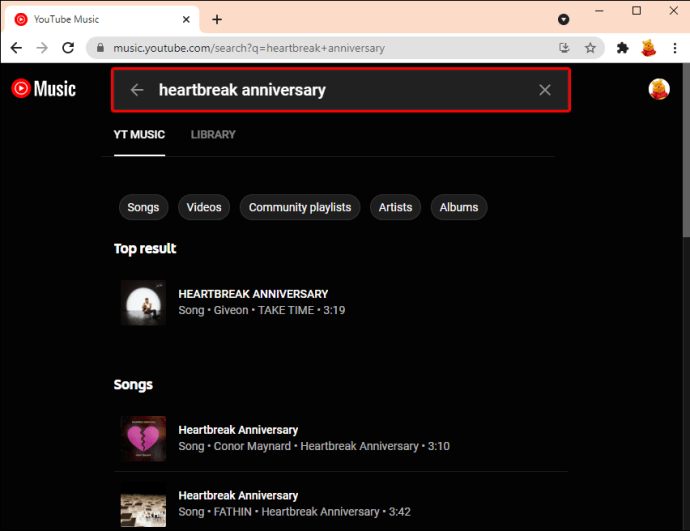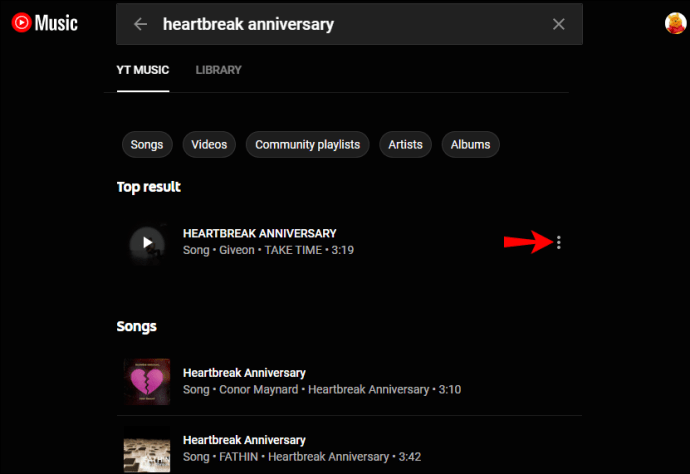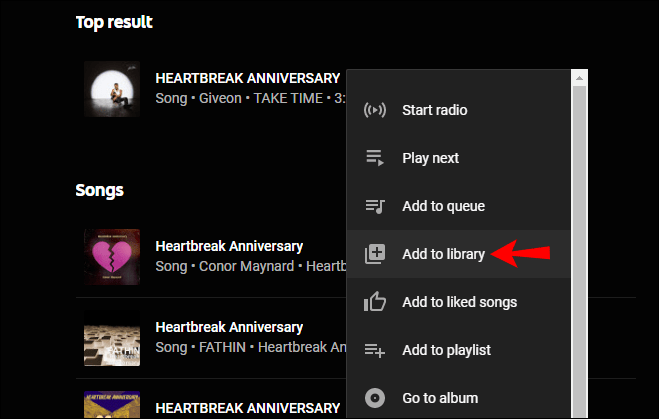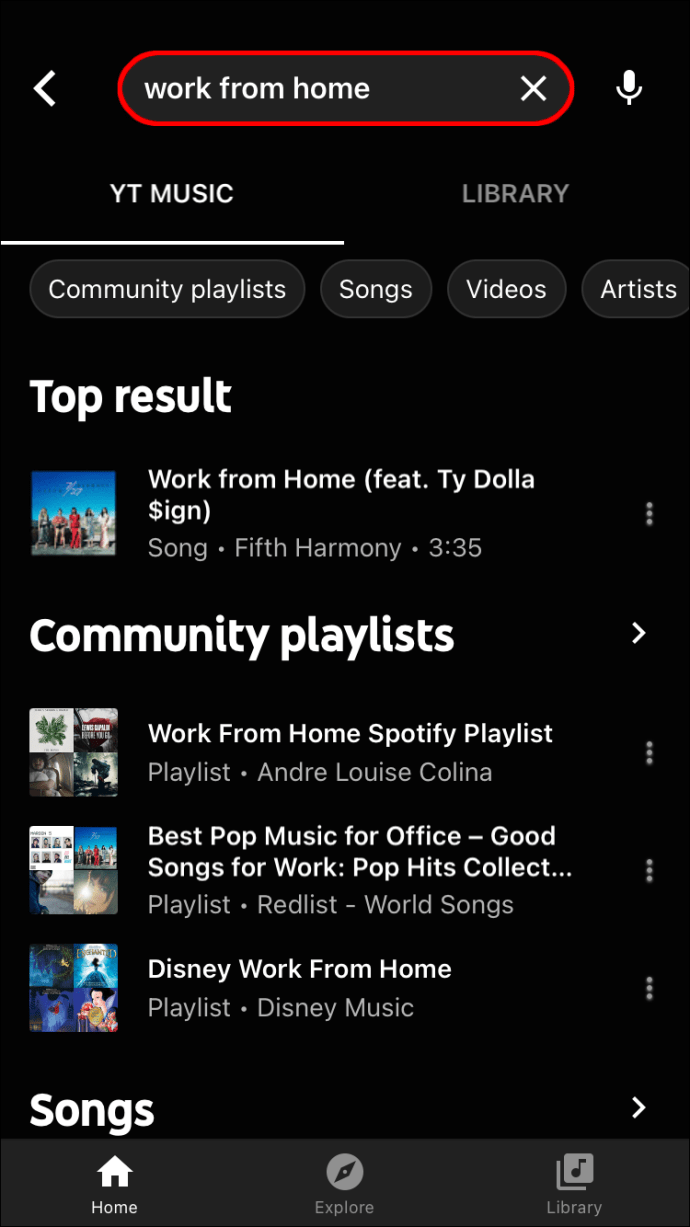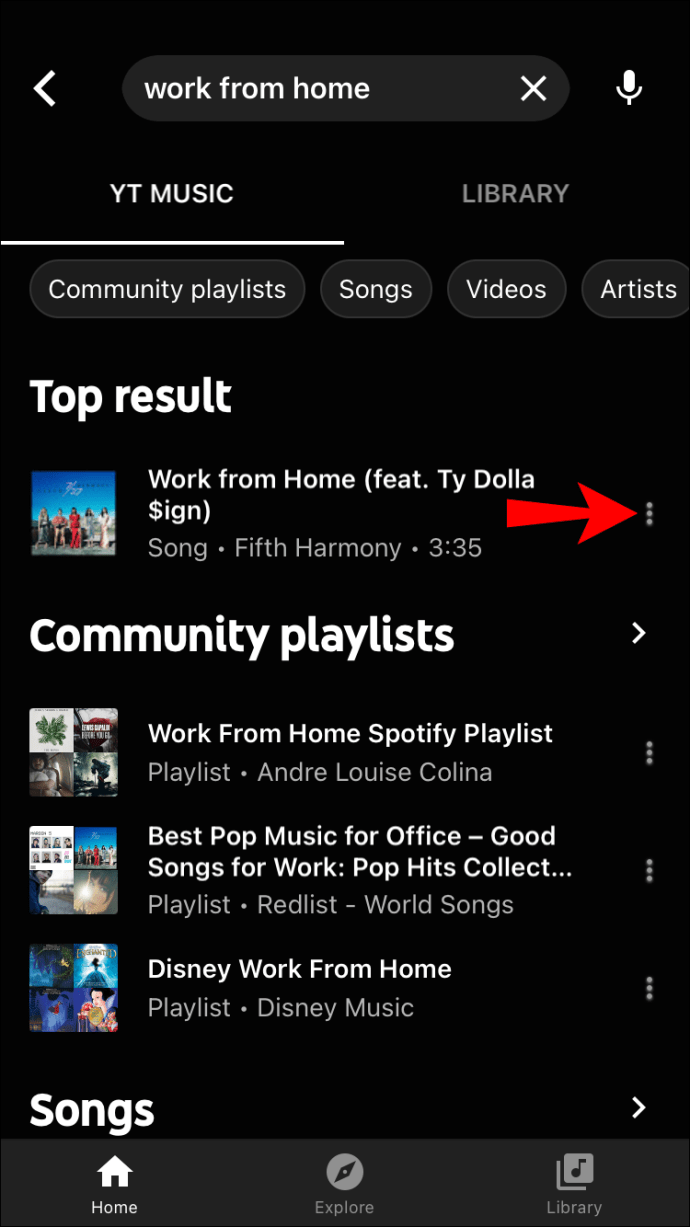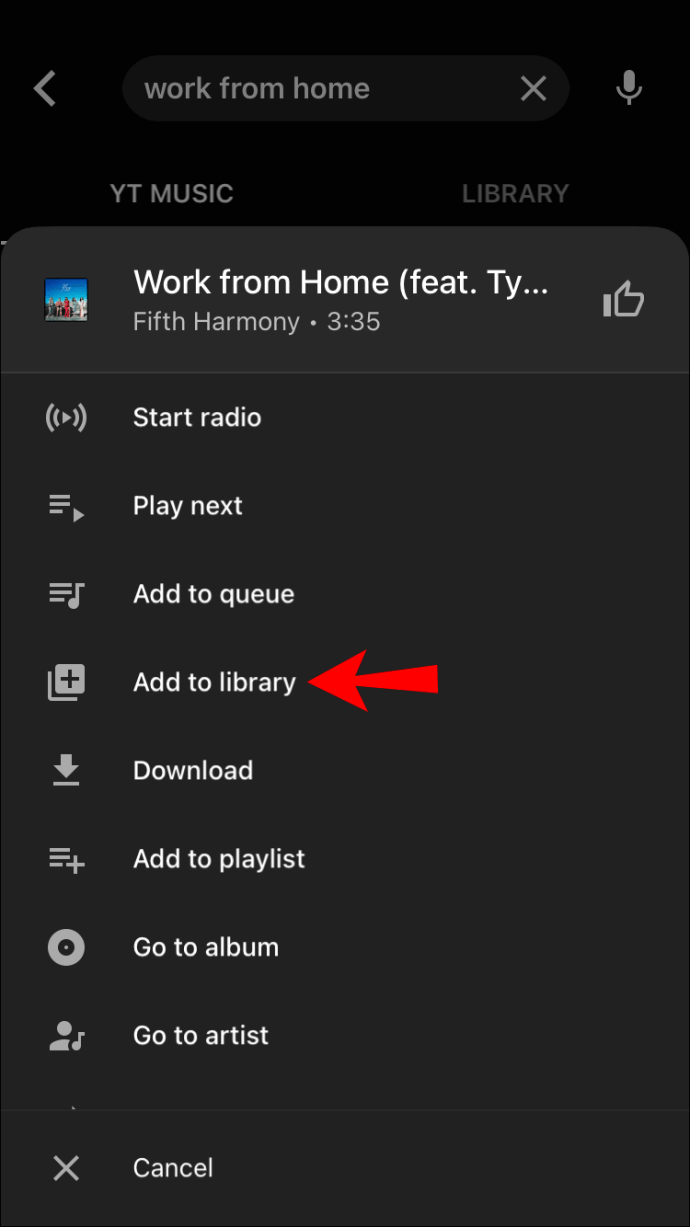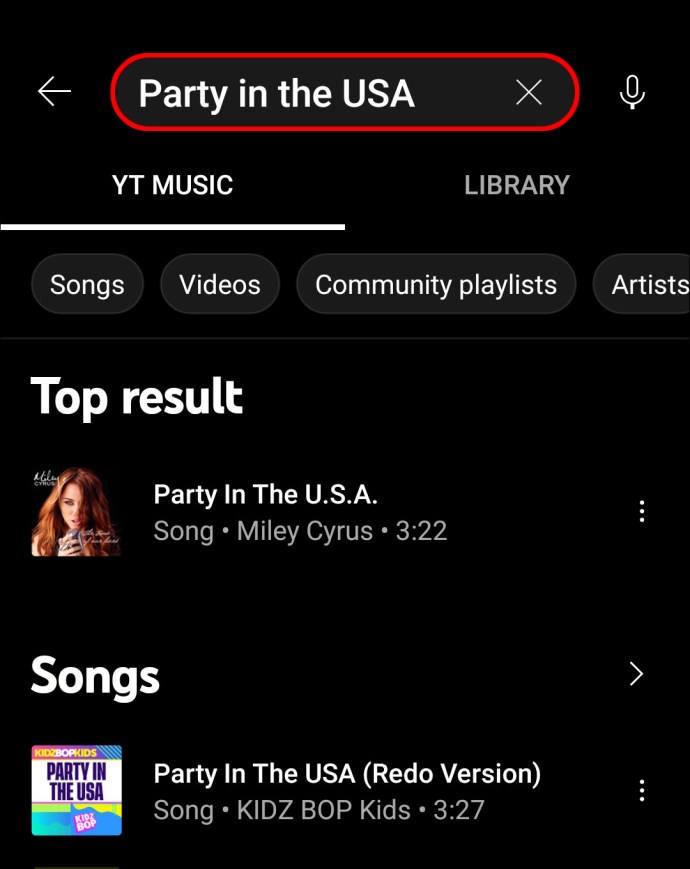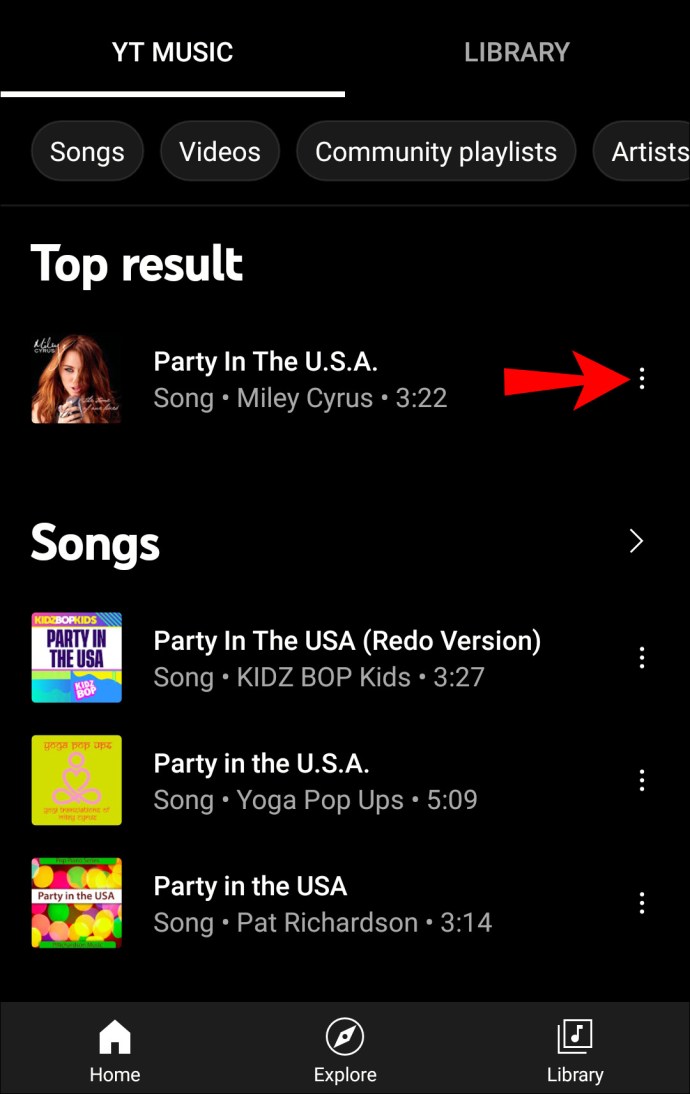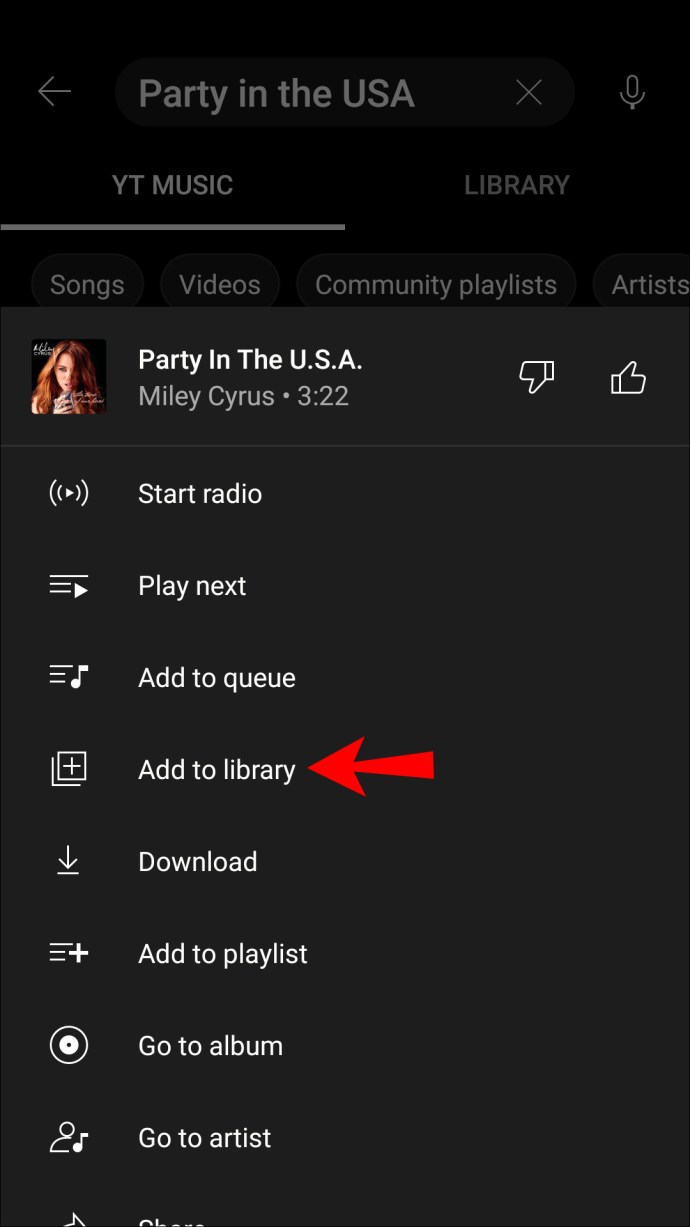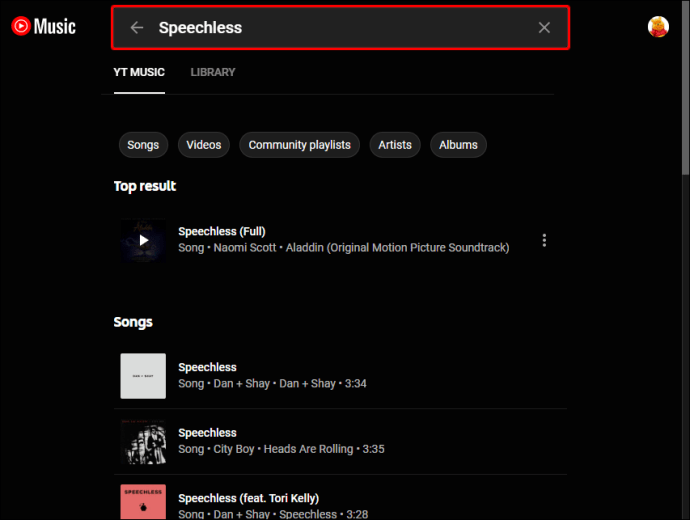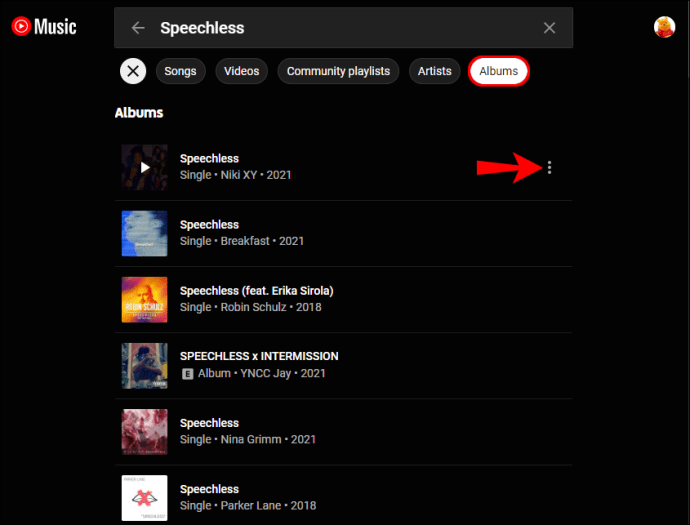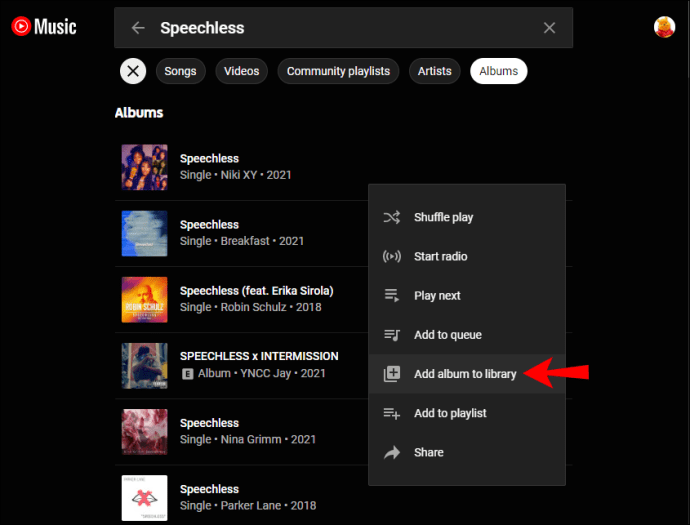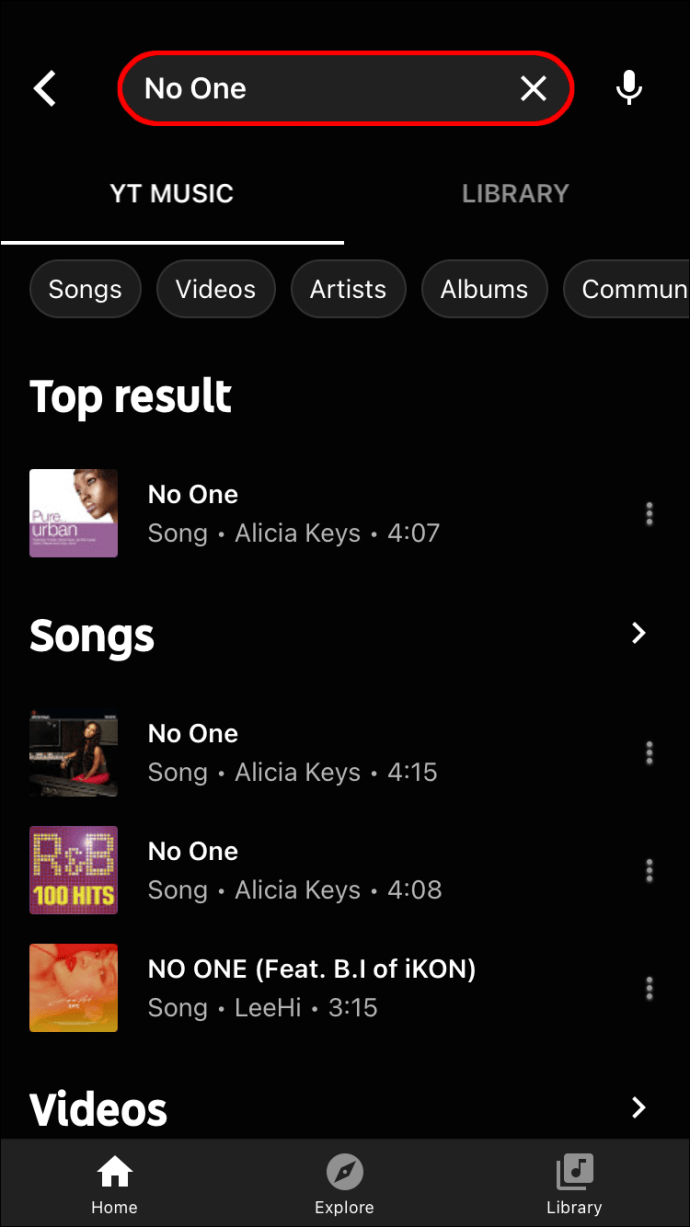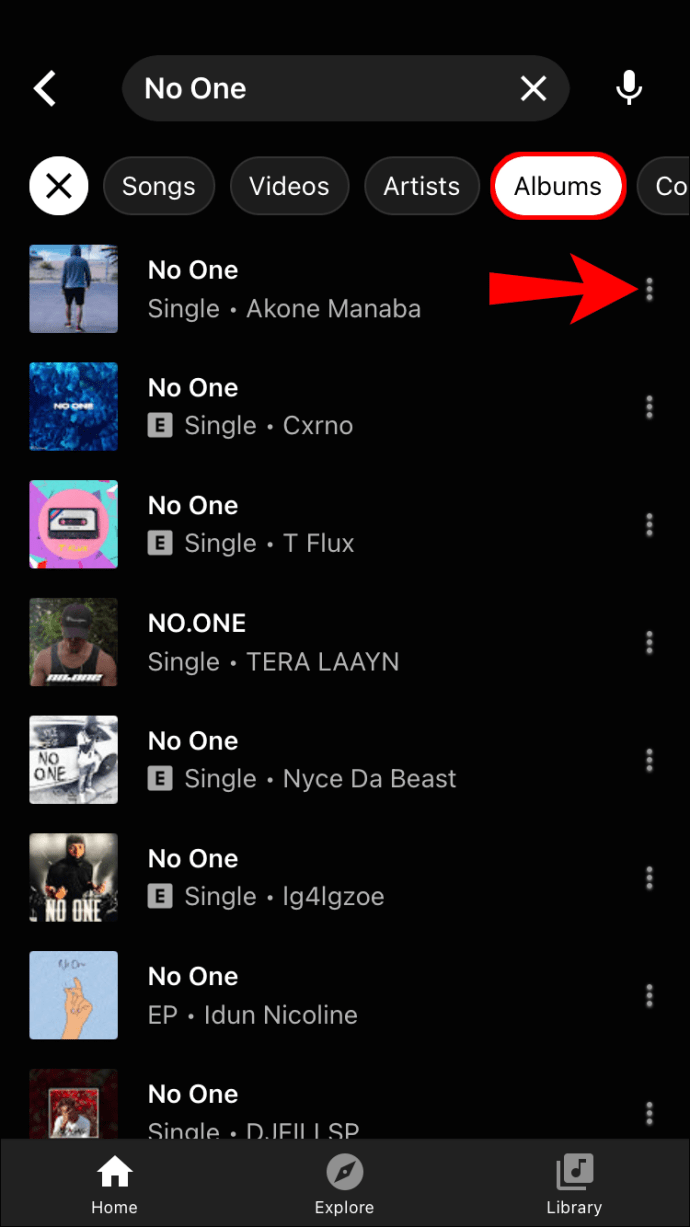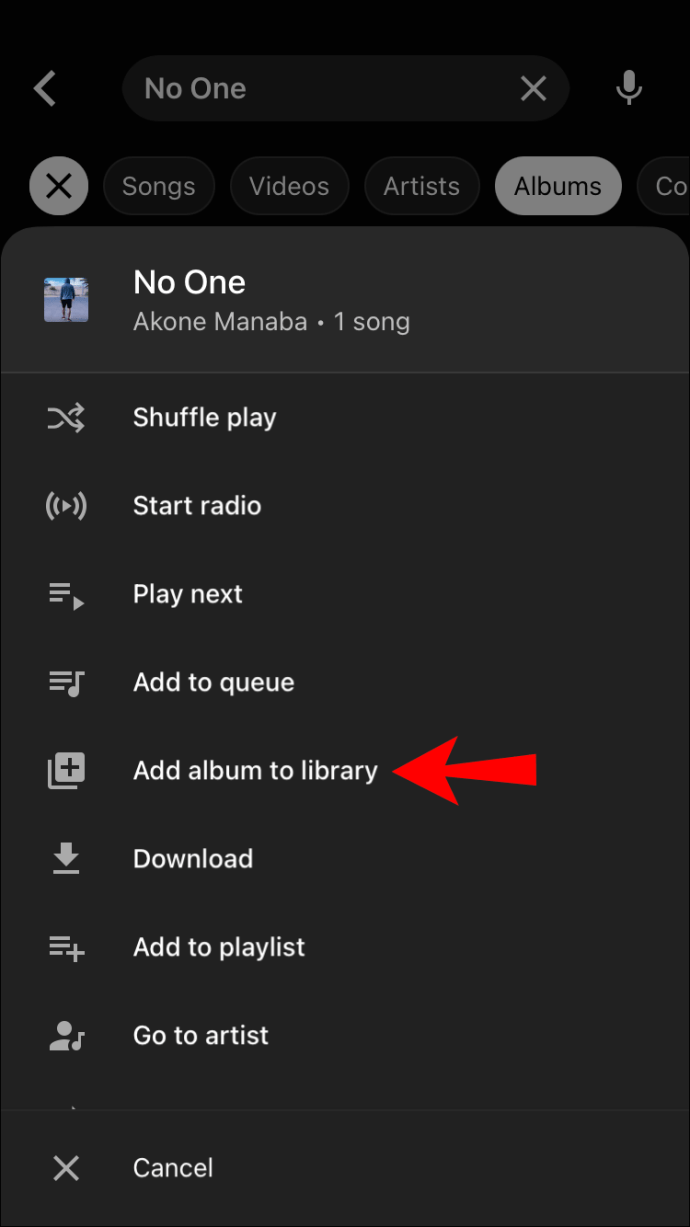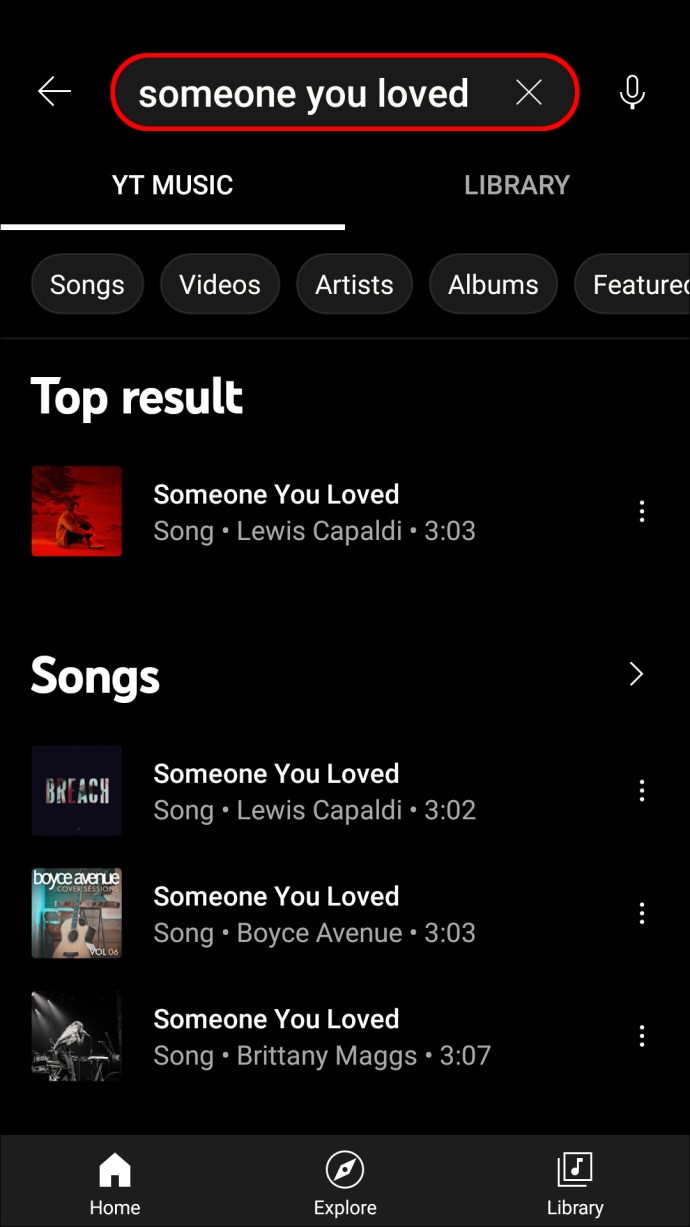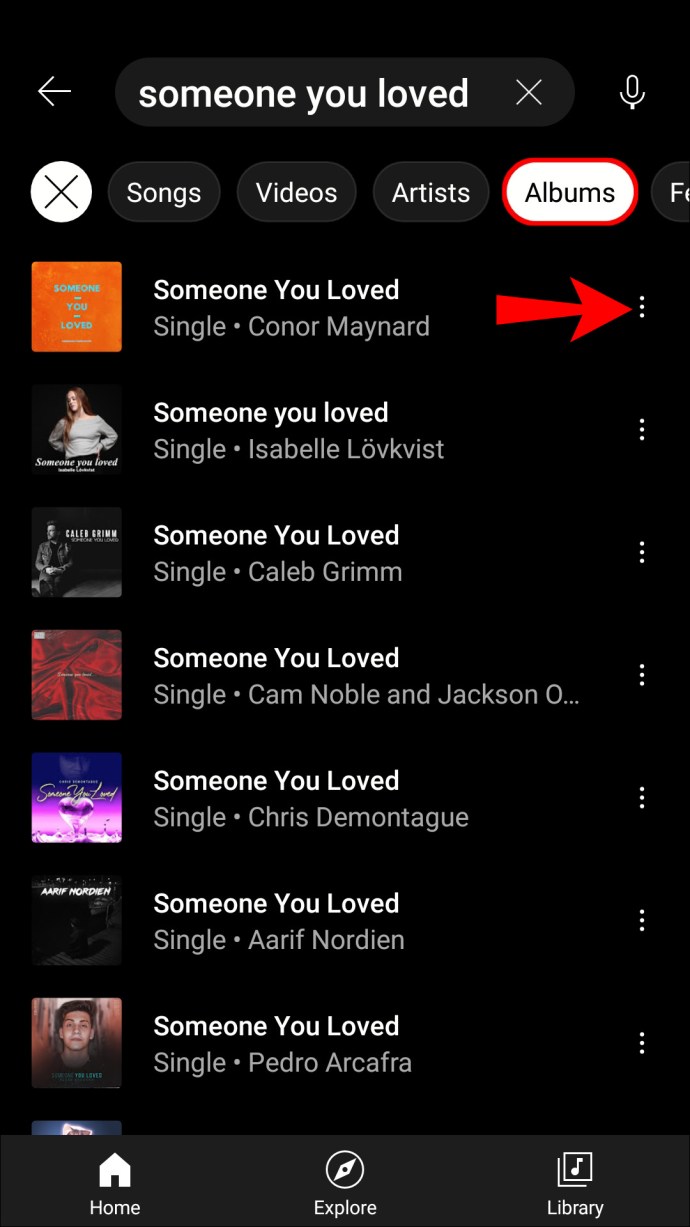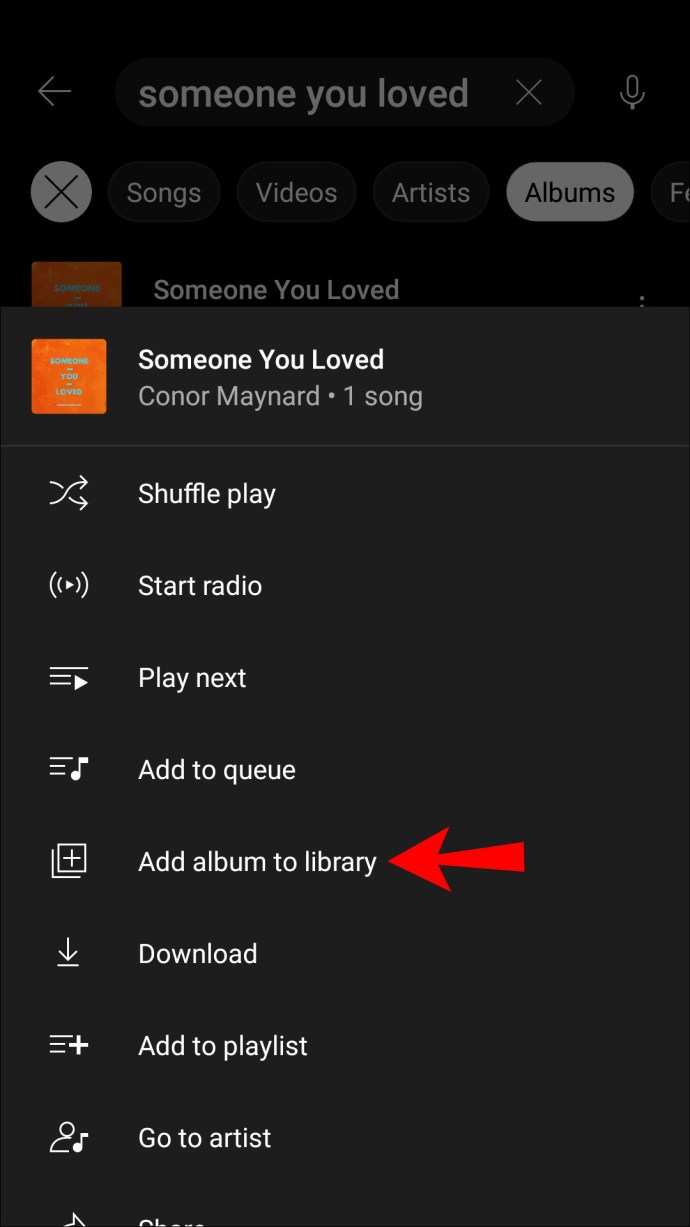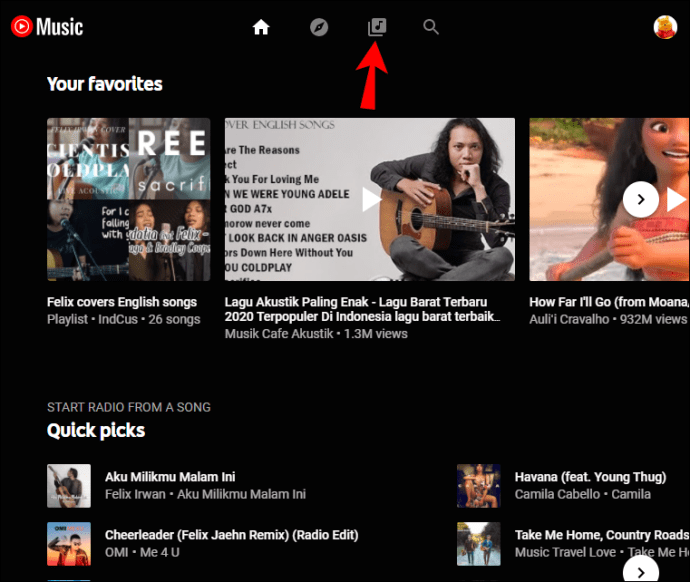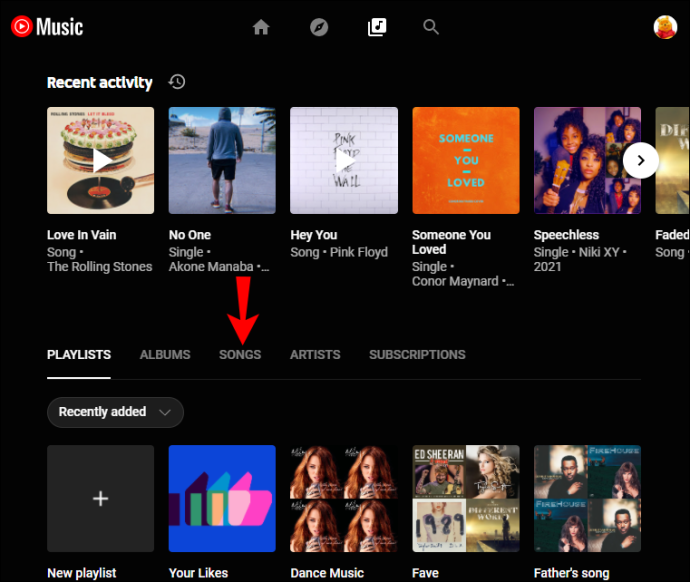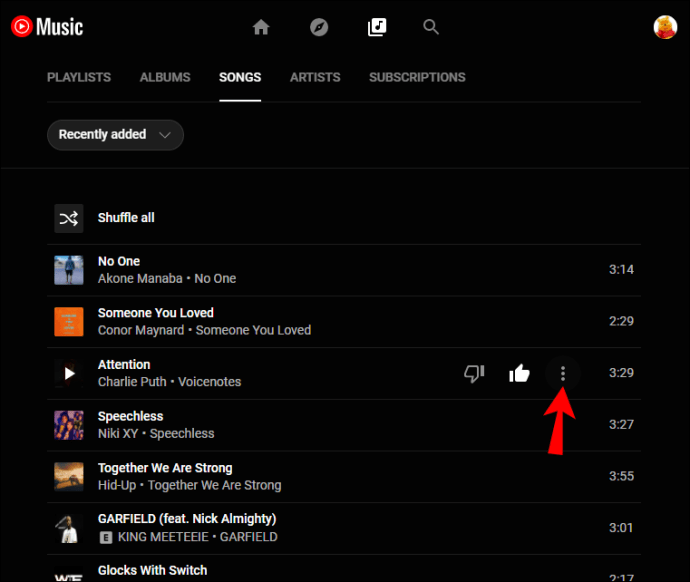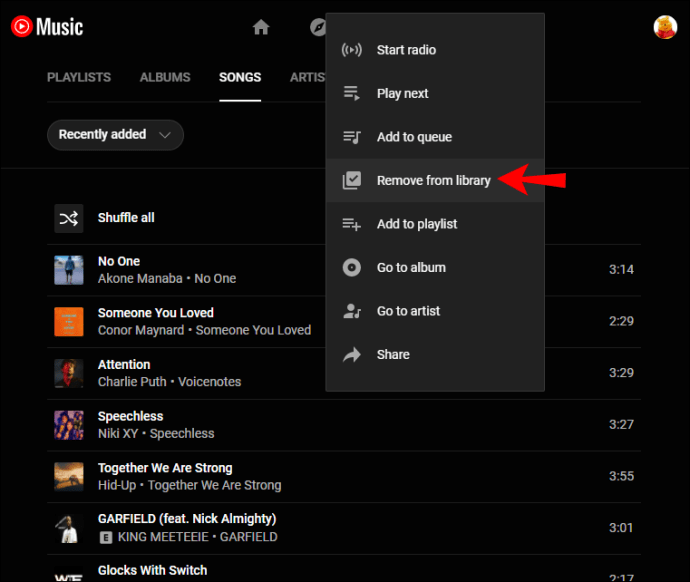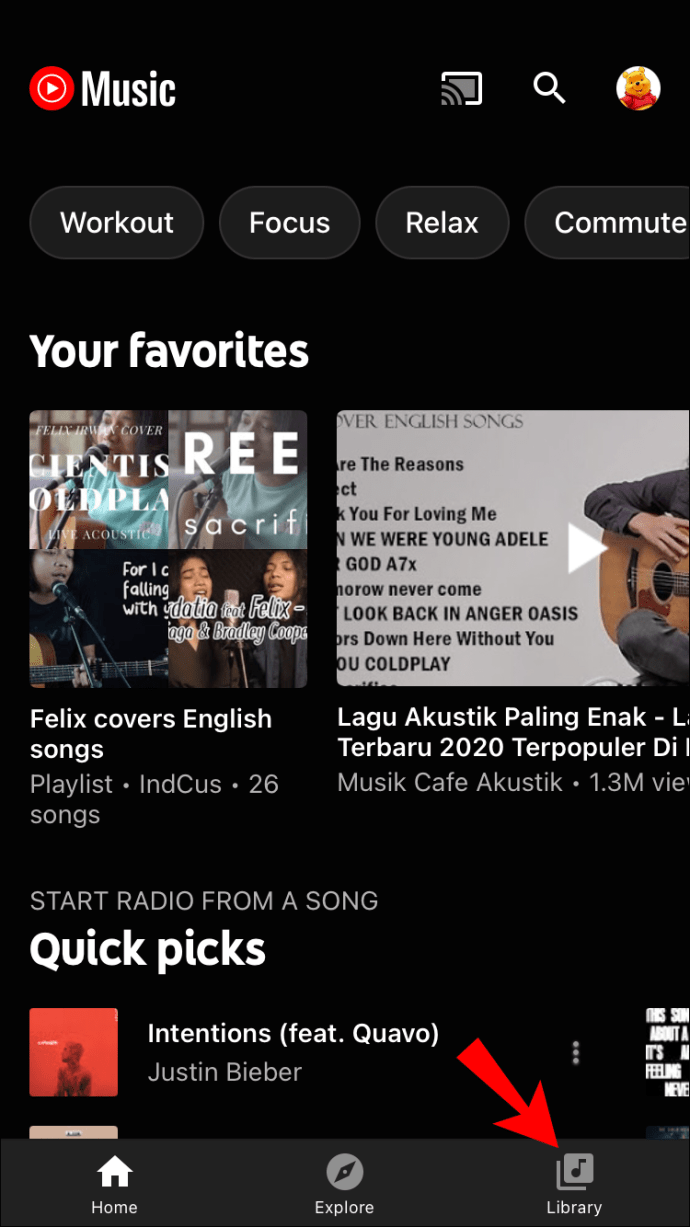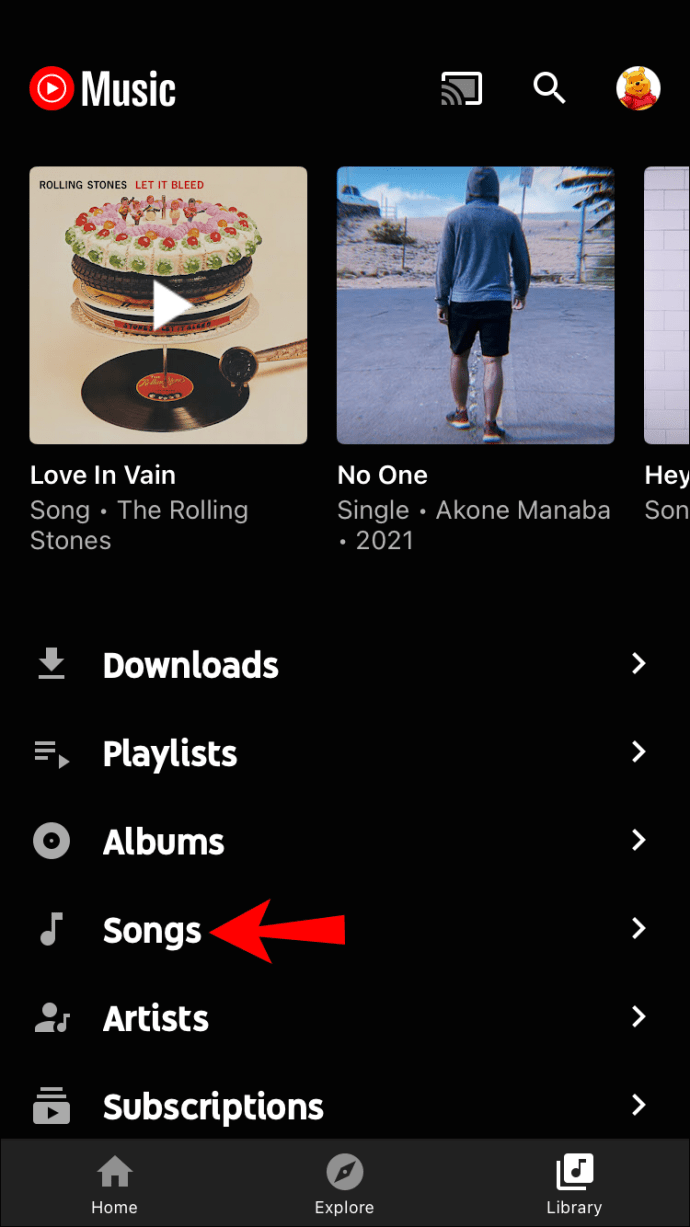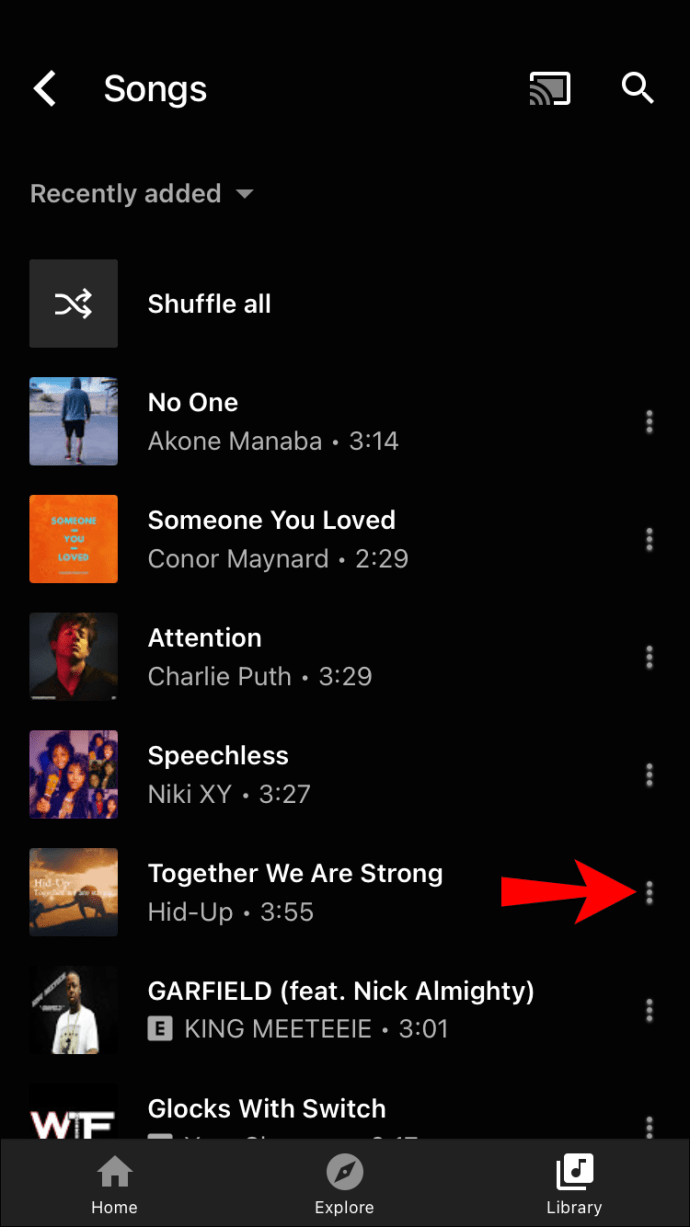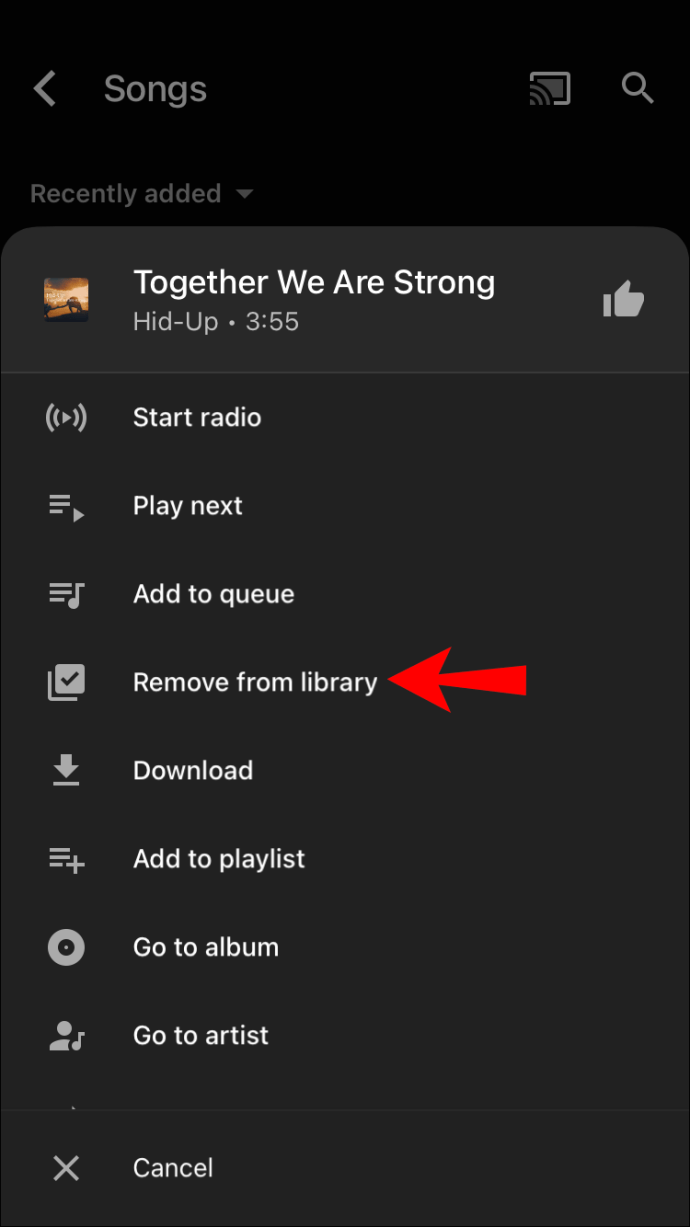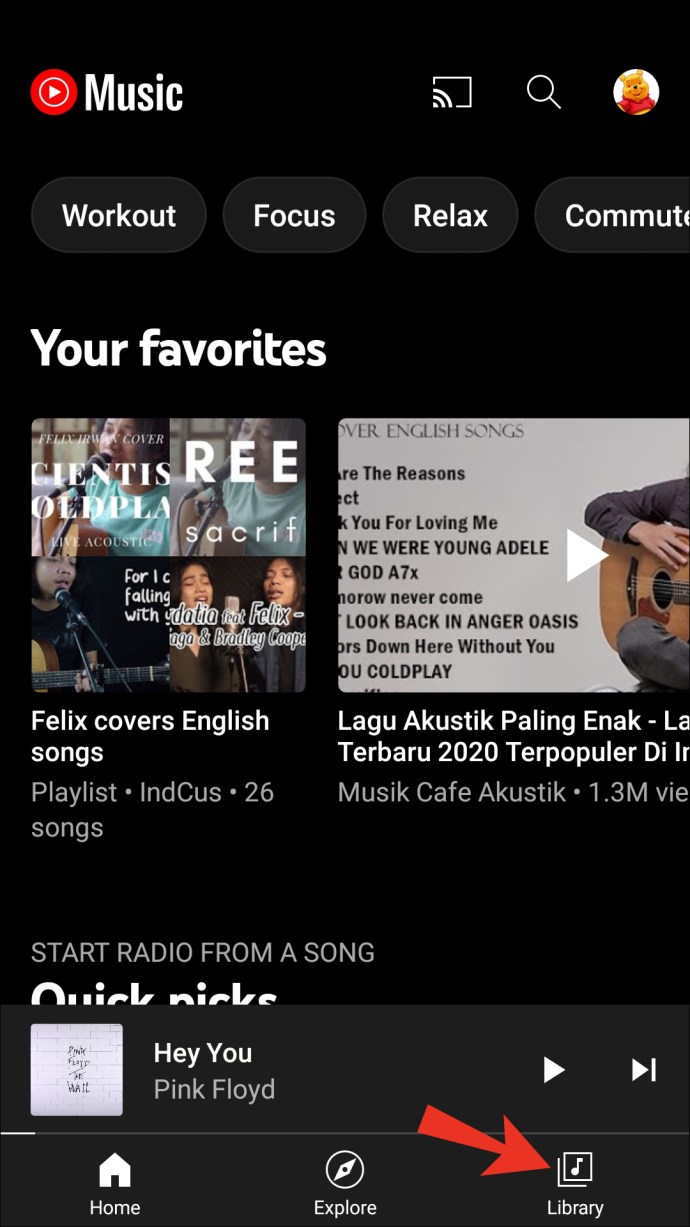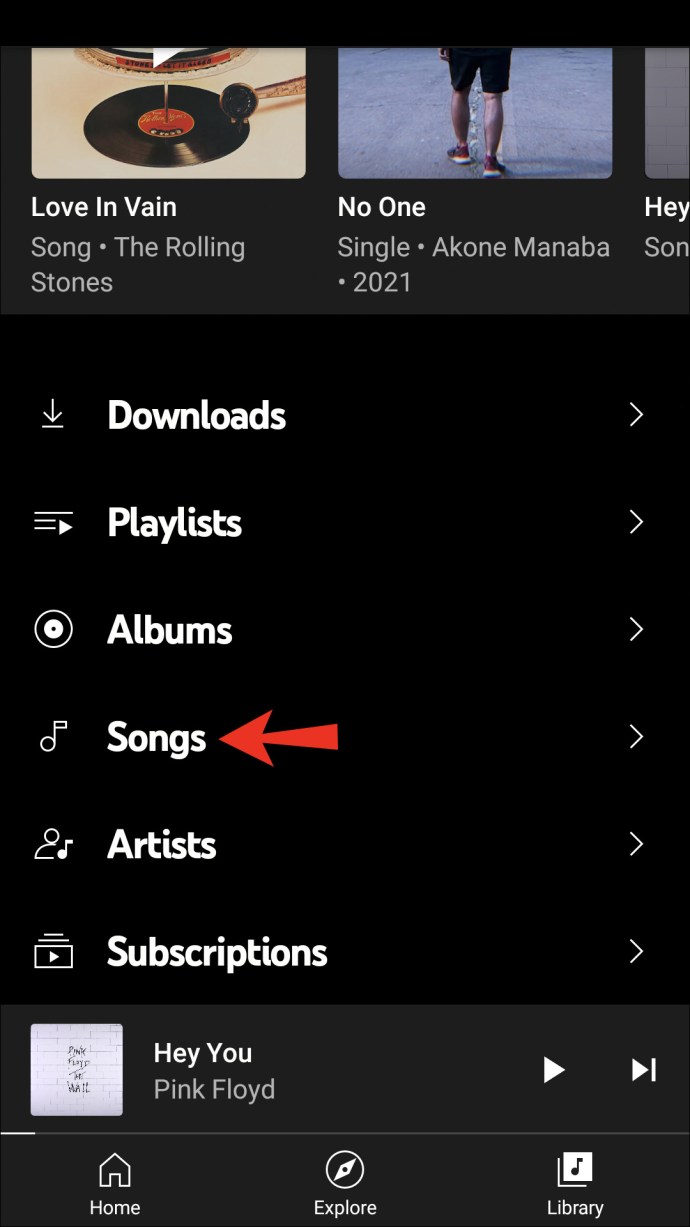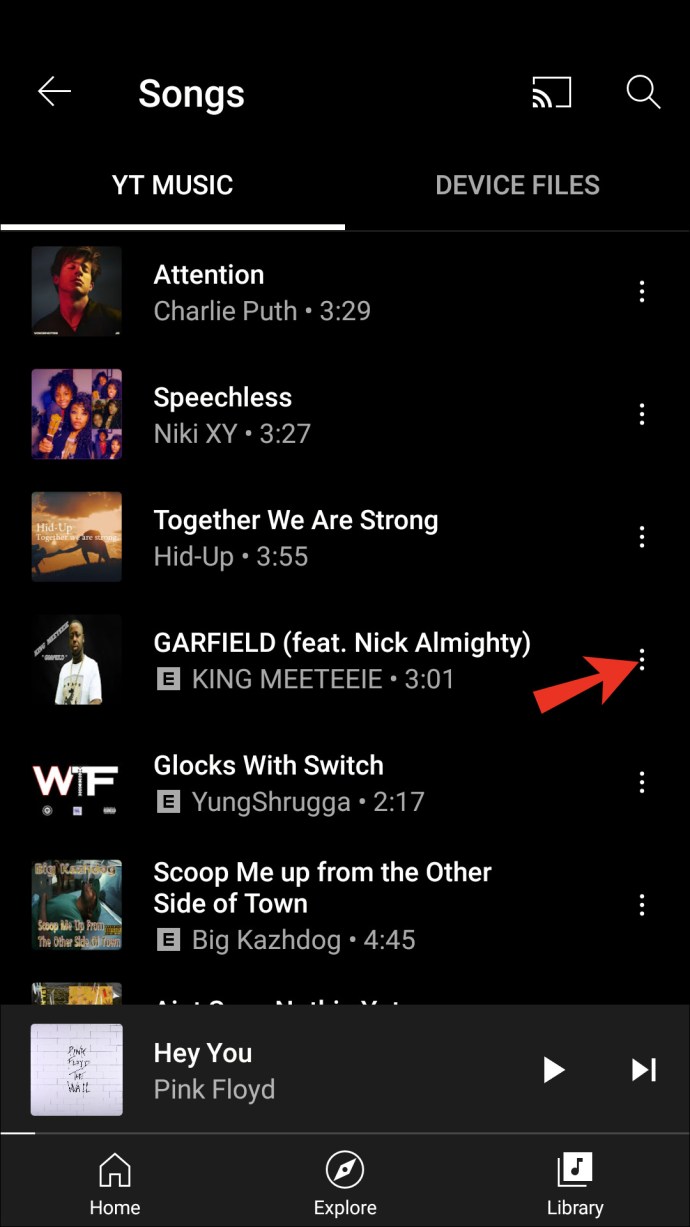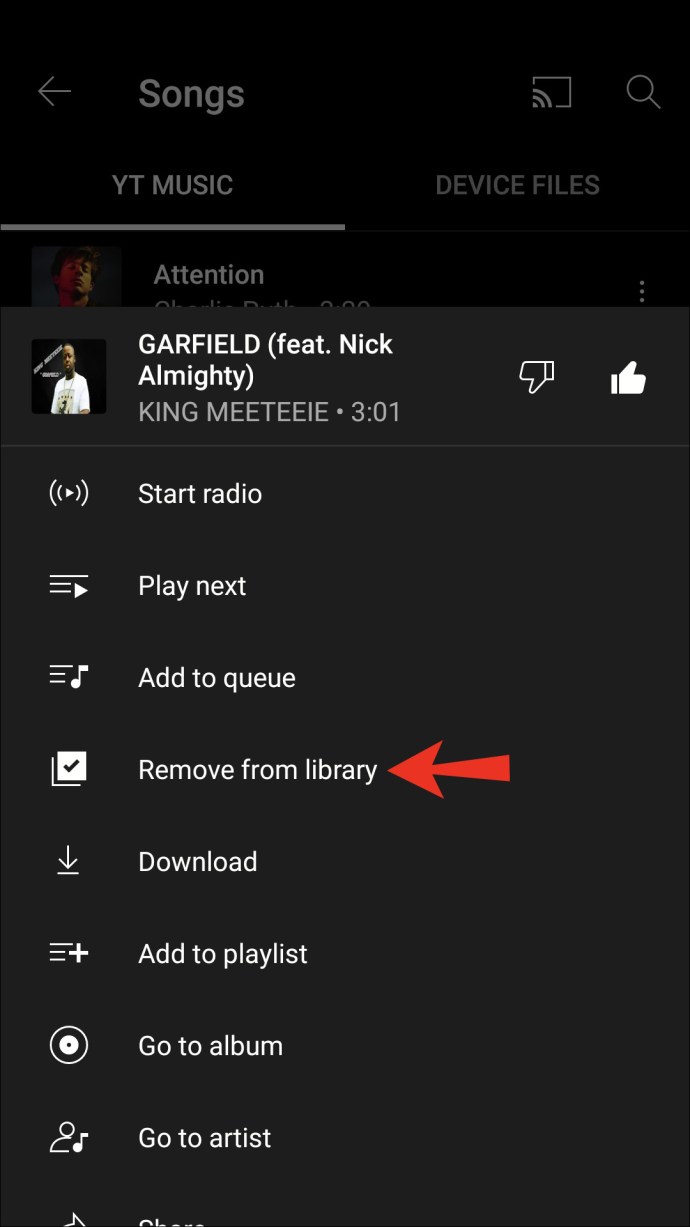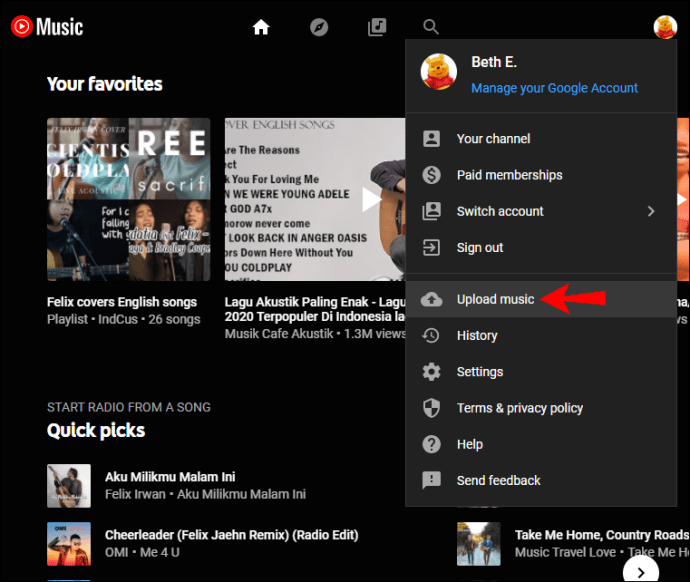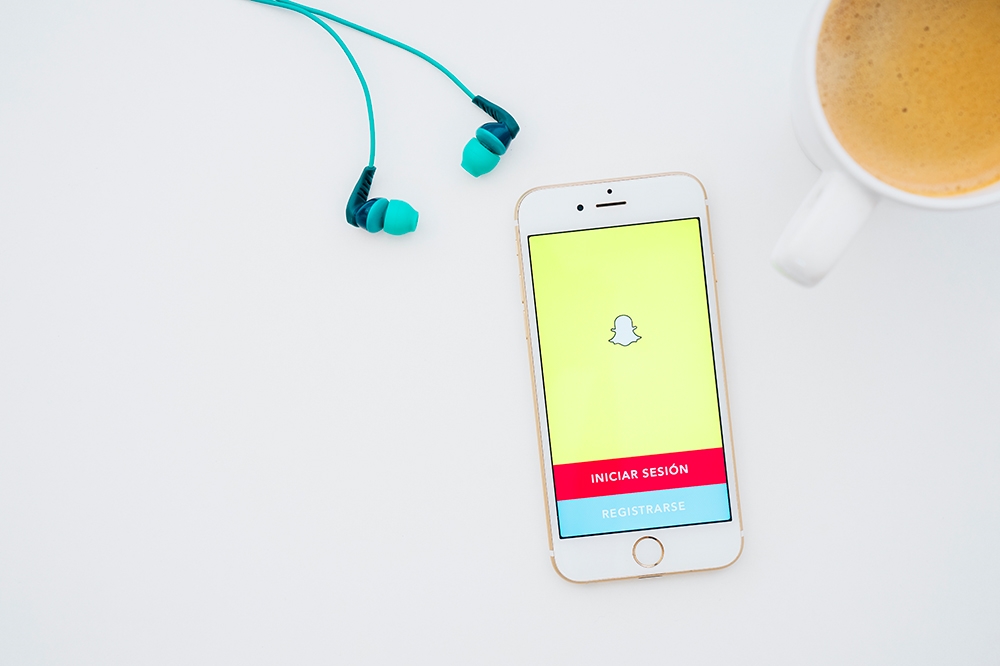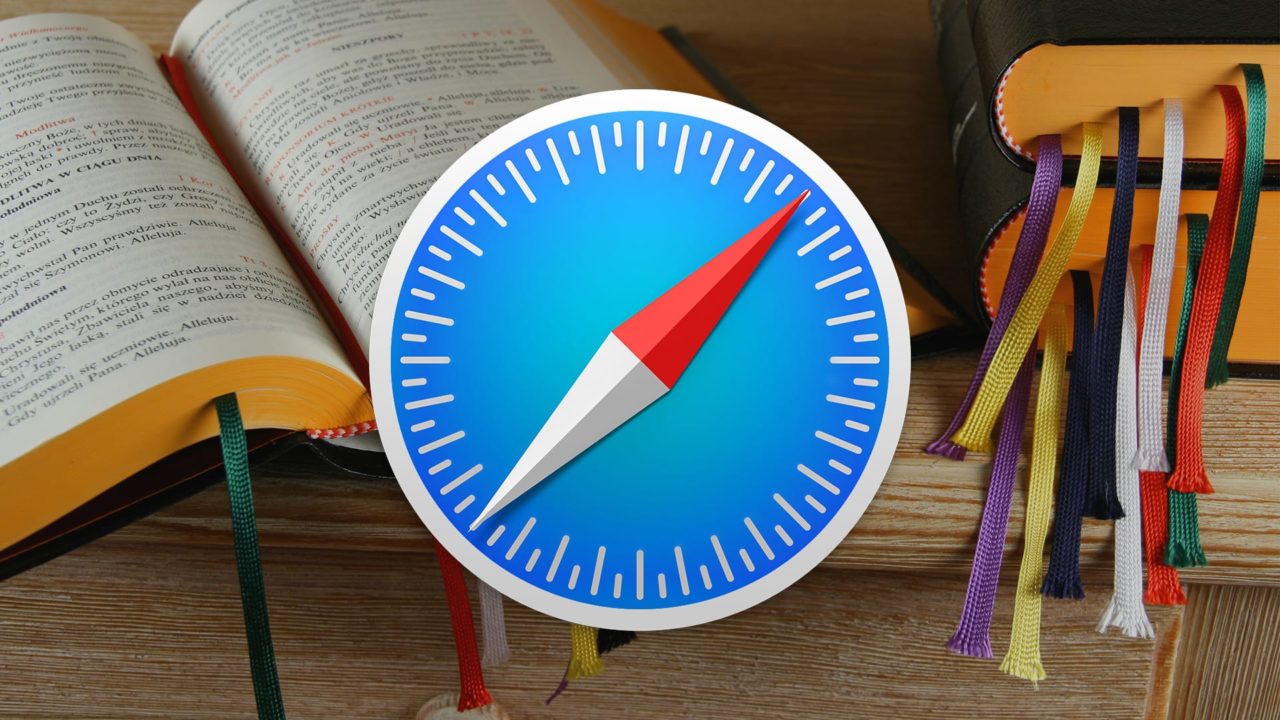YouTube Music membolehkan anda menyelami petualangan mendengar dan menyesuaikannya dengan keinginan anda. Perpustakaan YouTube adalah folder di mana anda dapat mencari muzik yang dikategorikan berdasarkan muat turun, senarai main, album, lagu, artis, dan langganan.
Sekiranya anda tertanya-tanya bagaimana menambahkan lagu ke perpustakaan anda di YouTube Music, jangan cari lagi. Dalam artikel ini, kami akan membincangkan cara melakukannya dan memperkenalkan beberapa ciri menarik yang mungkin tidak anda ketahui.
Cara Menambah Lagu ke Perpustakaan di YouTube Music di PC
Menambah lagu ke perpustakaan YouTube sangat mudah:
- Pergi ke Muzik YouTube.

- Cari lagu yang ingin anda tambahkan ke perpustakaan anda.
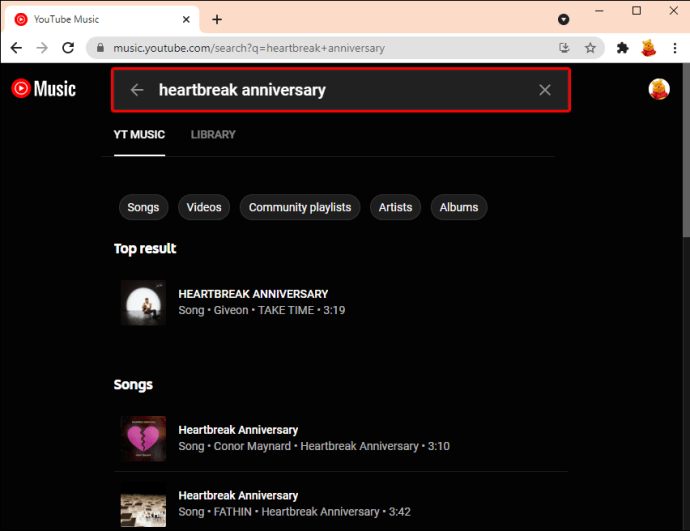
- Ketik tiga titik di sebelah kanan lagu.
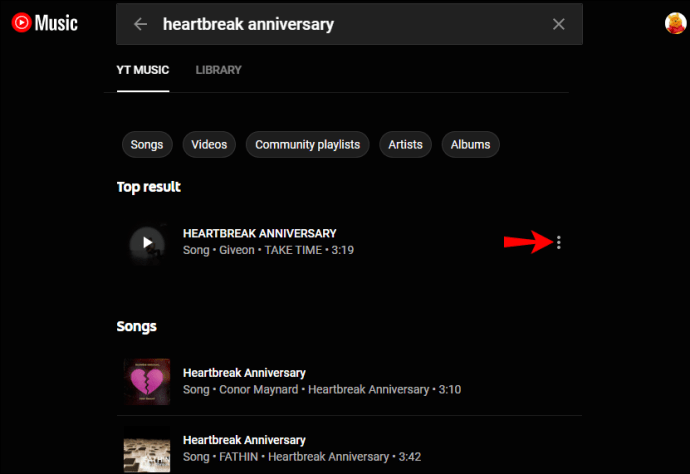
- Ketik "Tambahkan ke perpustakaan."
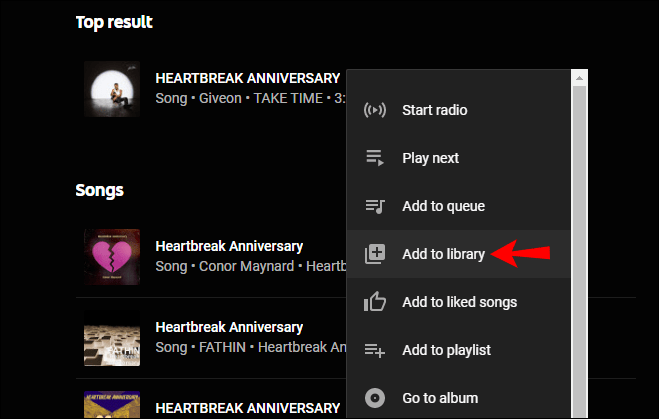
Lagu-lagu yang ditambahkan akan muncul di perpustakaan di bawah "Lagu". Anda juga boleh mendapatkan artis di bahagian "Artis".
Cara Menambah Lagu ke Perpustakaan di YouTube Music pada iPhone
Selain versi web, ada juga aplikasi YouTube yang tersedia untuk iPhone dan Android. Ikuti langkah di bawah untuk mengetahui cara menambahkan lagu ke perpustakaan di iPhone:
- Sekiranya belum, pasang aplikasi YouTube Music.

- Buka aplikasi dan cari lagu yang ingin anda tambahkan ke perpustakaan.
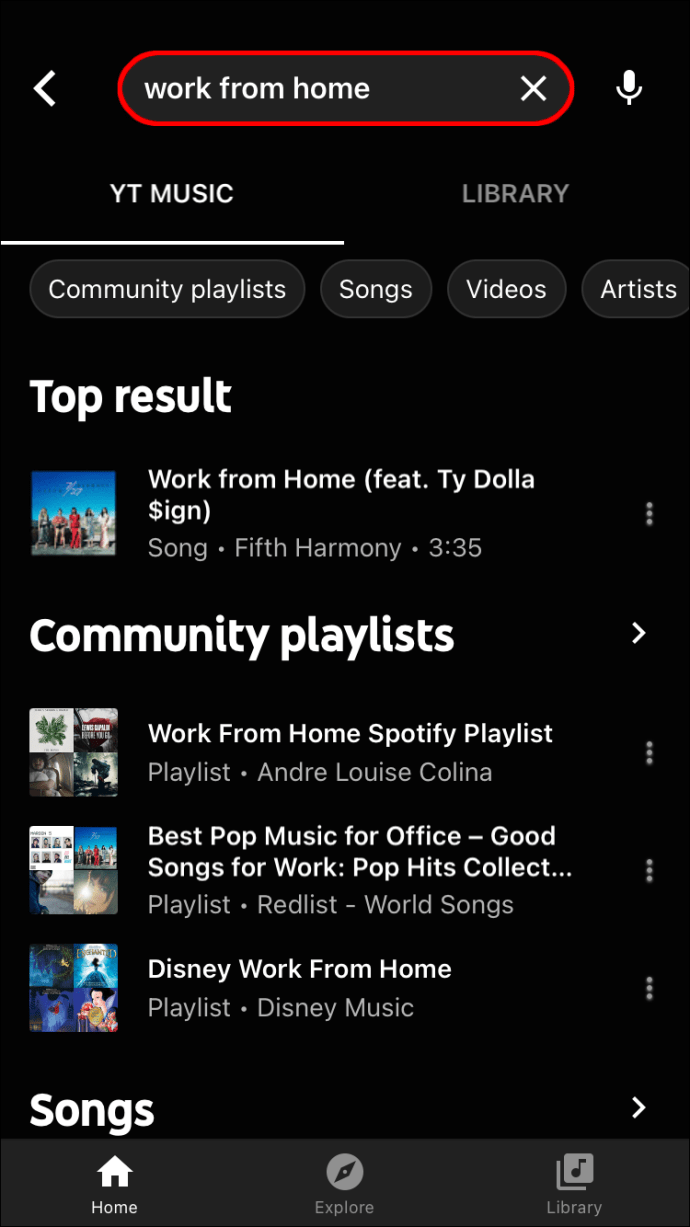
- Ketik tiga titik.
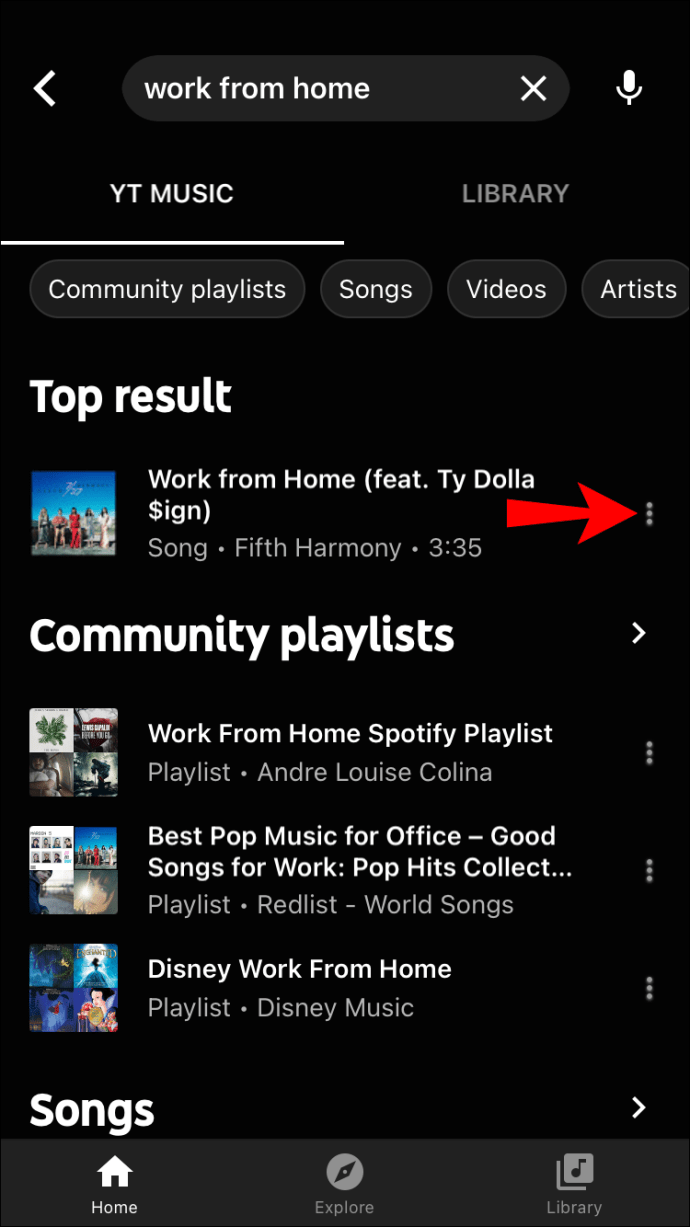
- Ketik "Tambahkan ke perpustakaan."
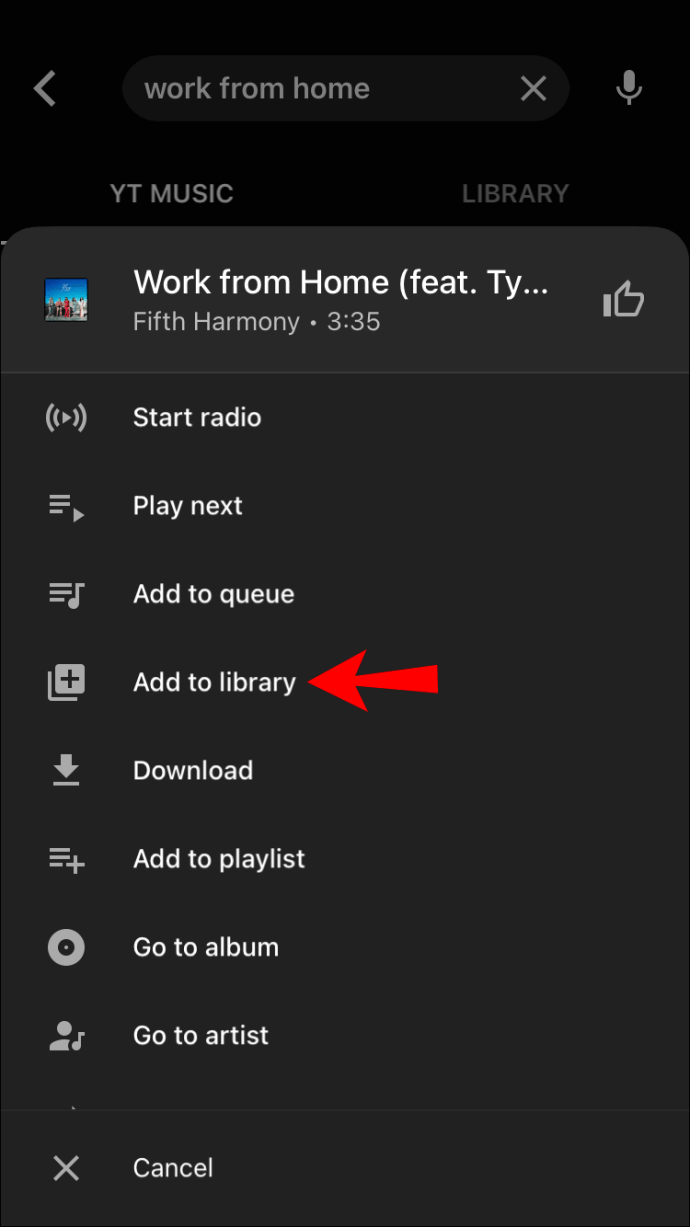
Cara Menambah Lagu ke Perpustakaan di YouTube Music pada Peranti Android
- Sekiranya belum, pasangkan YouTube Music.

- Buka aplikasi dan cari lagu yang ingin anda tambahkan ke perpustakaan anda.
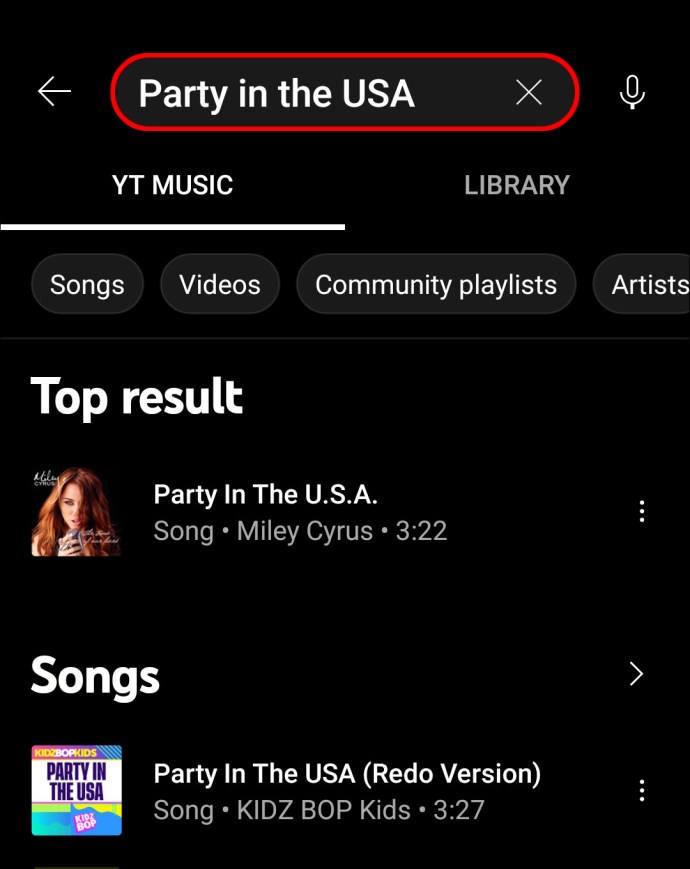
- Ketik tiga titik di sebelah kanan lagu.
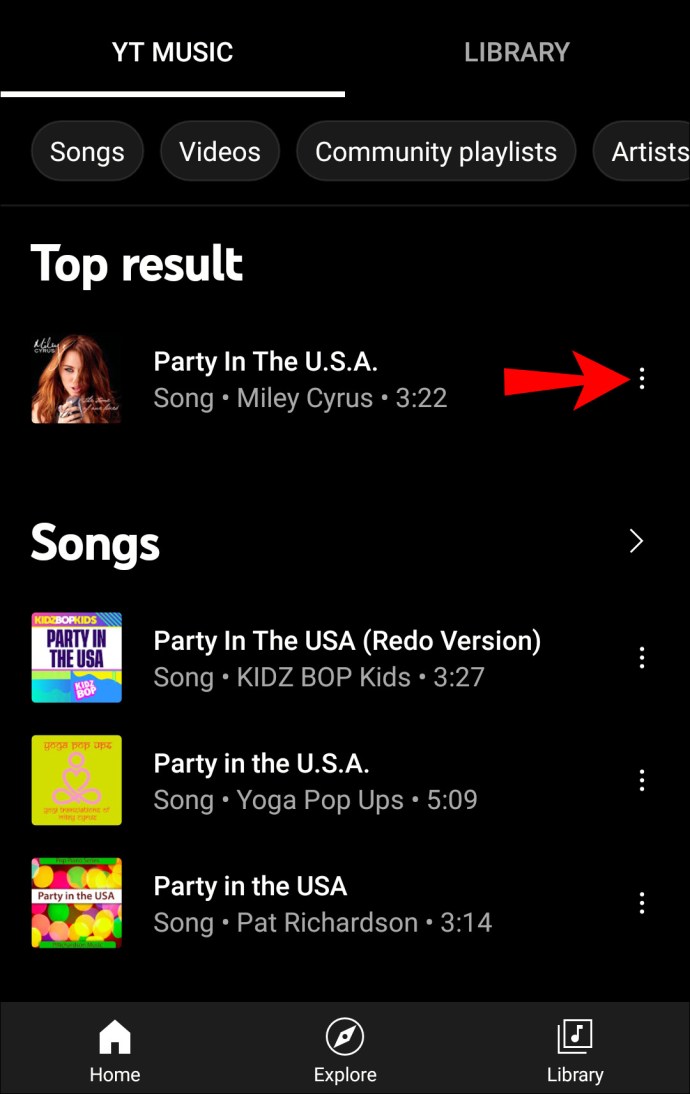
- Ketik "Tambahkan ke perpustakaan."
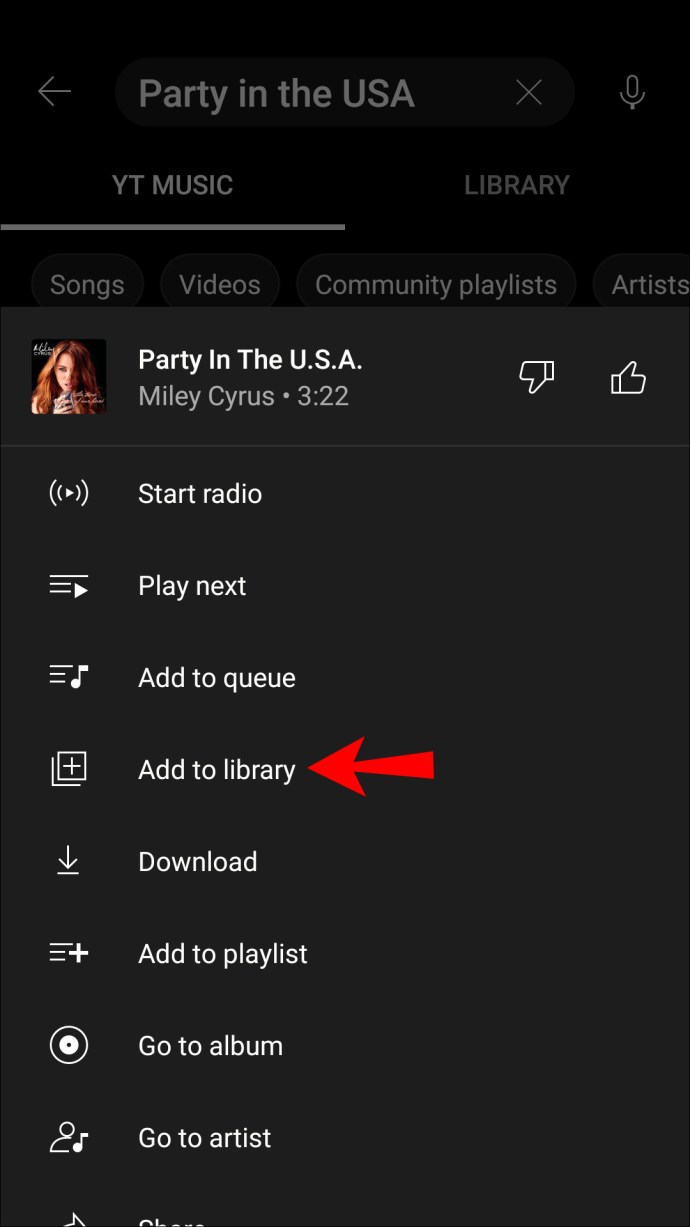
Cara Menambah Album ke Perpustakaan di YouTube Music
Selain menambahkan lagu ke perpustakaan anda, YouTube Music membolehkan anda menambahkan keseluruhan album. Setelah ditambahkan, mereka akan muncul di bahagian "Album" di perpustakaan dan anda boleh menemui penyanyi di bawah bahagian "Artis". Juga, semua lagu akan muncul di bahagian "Lagu".
Cara Menambah Album ke Perpustakaan di YouTube Music di PC
- Pergi ke Muzik YouTube.

- Cari lagu, artis, atau album.
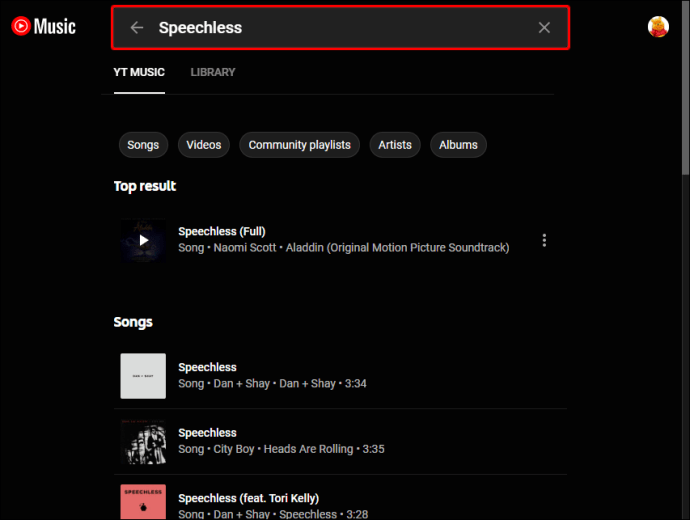
- Dalam hasilnya, cari bahagian "Album". Ketik tiga titik di sebelah kanan.
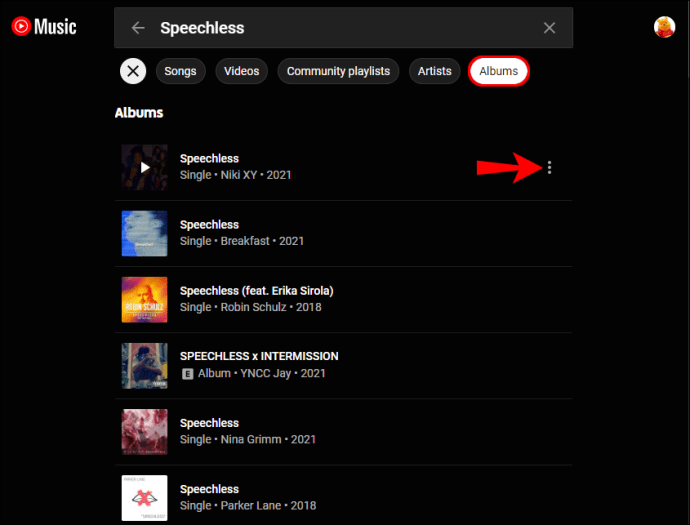
- Ketik "Tambahkan album ke perpustakaan."
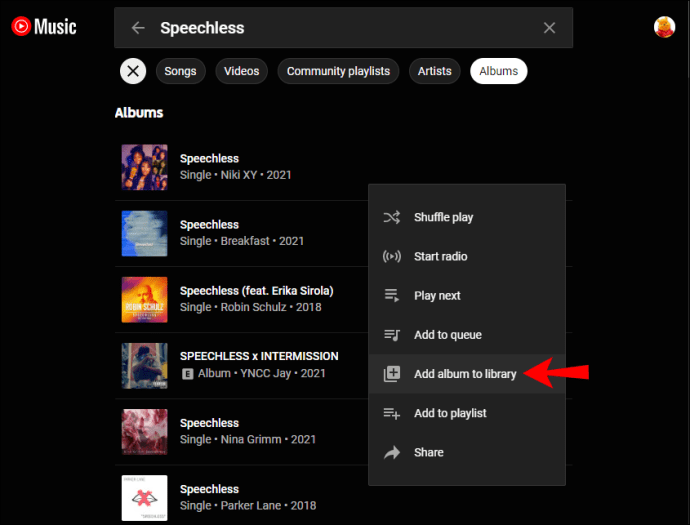
Cara Menambah Album ke Perpustakaan di YouTube Music pada iPhone
- Sekiranya anda belum melakukannya, muat turun YouTube Music.

- Buka aplikasi dan cari lagu, artis, atau album.
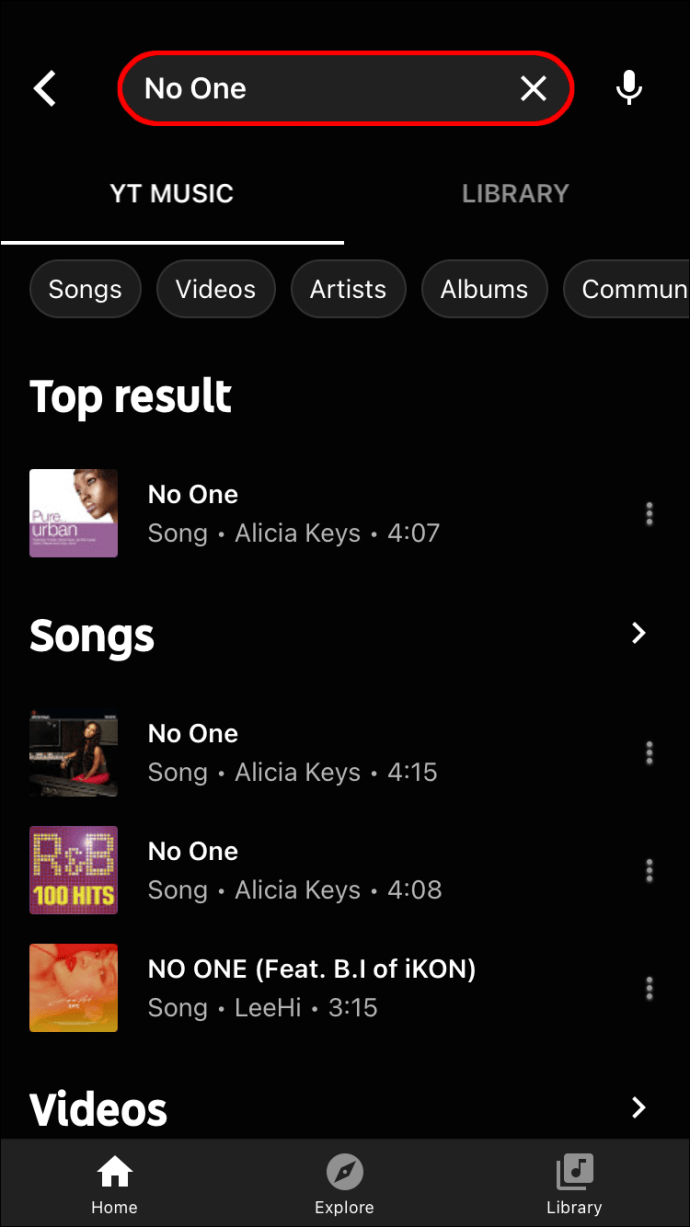
- Dalam hasilnya, pergi ke bahagian "Album" dan ketuk tiga titik di sebelah album yang ingin anda tambahkan.
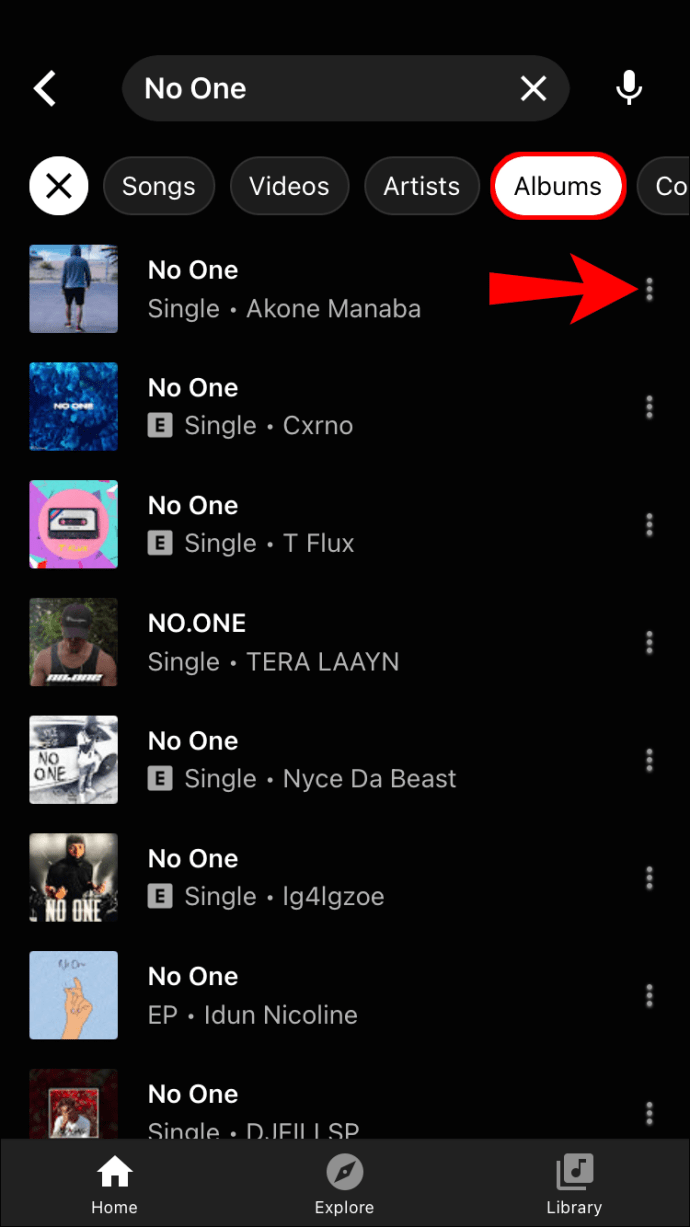
- Ketik "Tambahkan album ke perpustakaan."
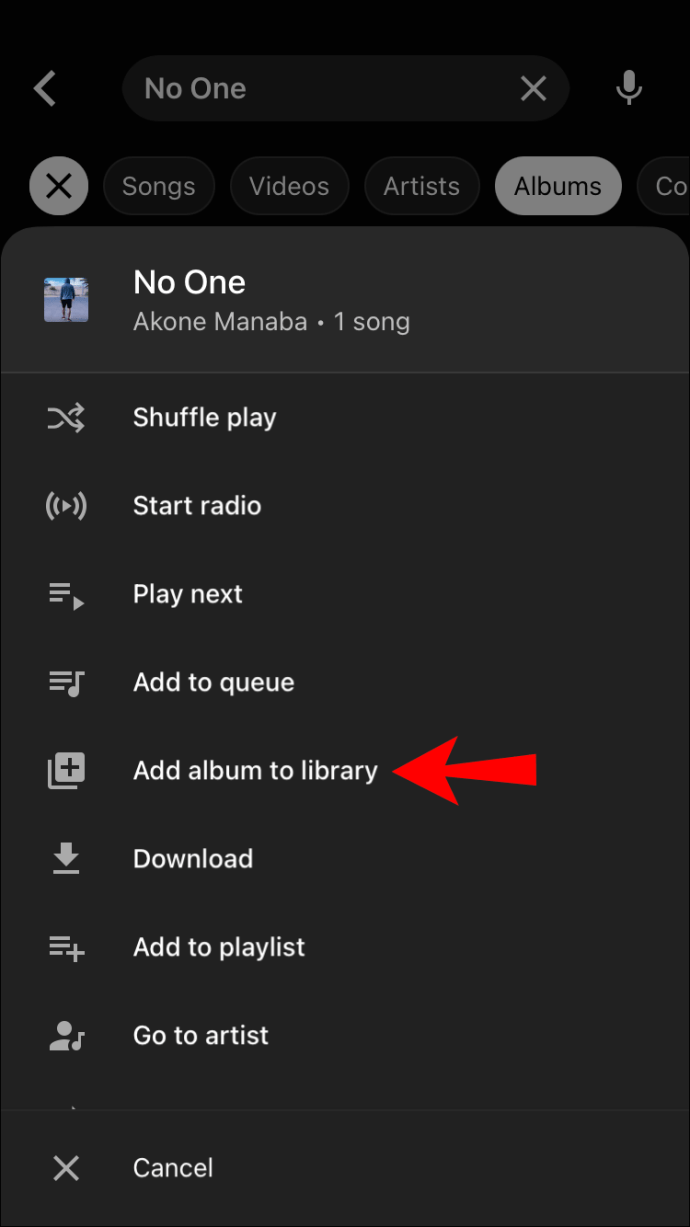
Cara Menambah Album ke Perpustakaan di YouTube Music pada Peranti Android
- Sekiranya anda tidak memilikinya, muat turun aplikasi YouTube Music.

- Buka aplikasi dan cari lagu, artis, atau album.
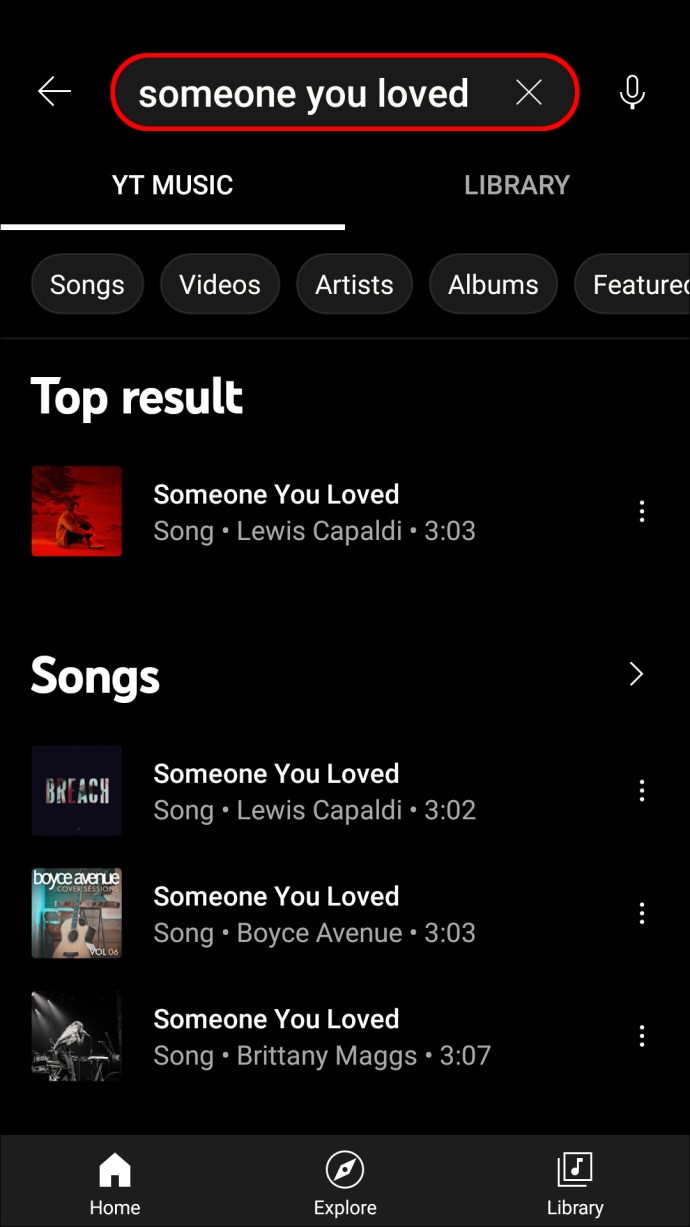
- Dalam hasilnya, cari bahagian "Album". Ketik tiga titik di sebelah kanan album yang ingin anda tambahkan ke pustaka anda.
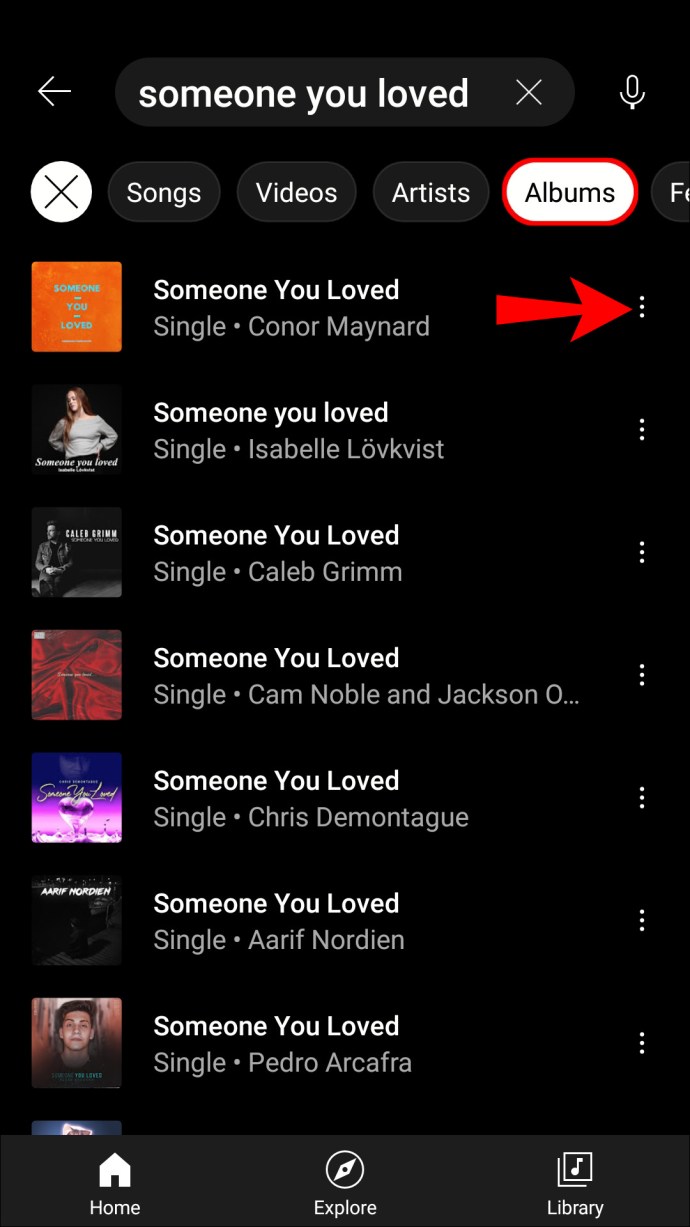
- Ketik "Tambahkan album ke perpustakaan."
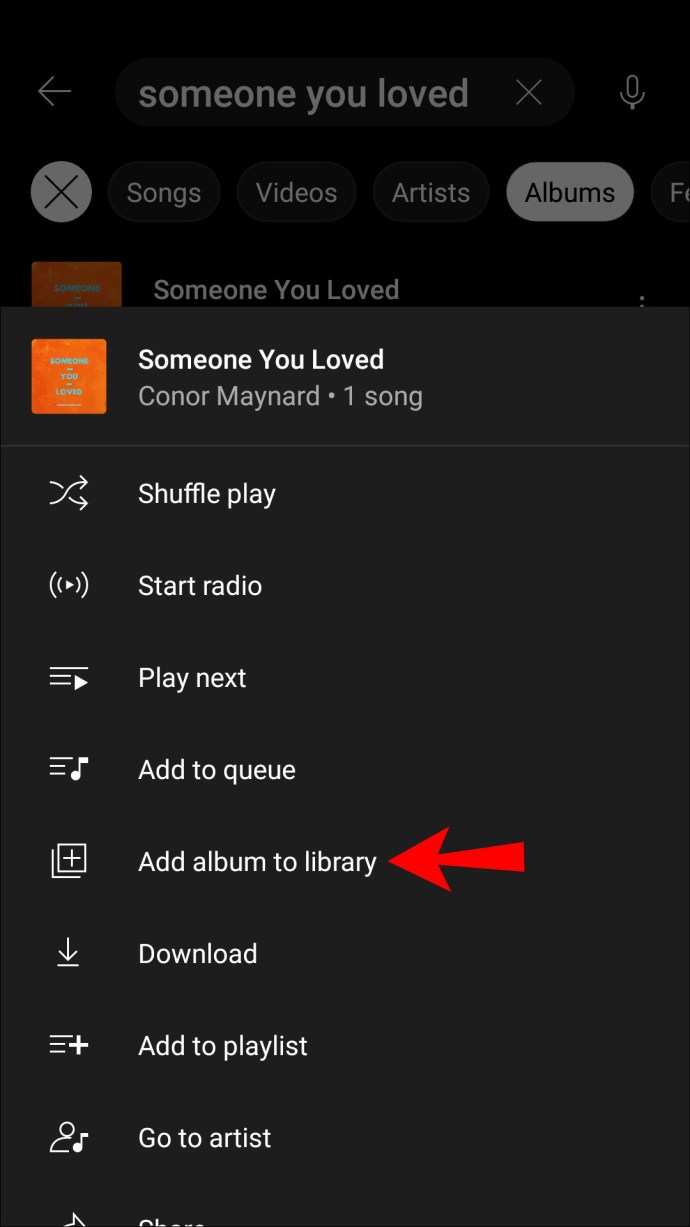
Cara Mengeluarkan Lagu Dari Perpustakaan
Seperti yang telah disebutkan sebelumnya, tidak menyukai lagu akan mengeluarkannya dari senarai main "Suka Anda" tetapi tidak dari bahagian "Lagu". Sekiranya anda tidak lagi menikmati lagu tersebut, anda boleh membuangnya dengan mudah.
Bagaimana Mengeluarkan Lagu Dari Perpustakaan di PC?
- Pergi ke Muzik YouTube.

- Ketik "Perpustakaan."
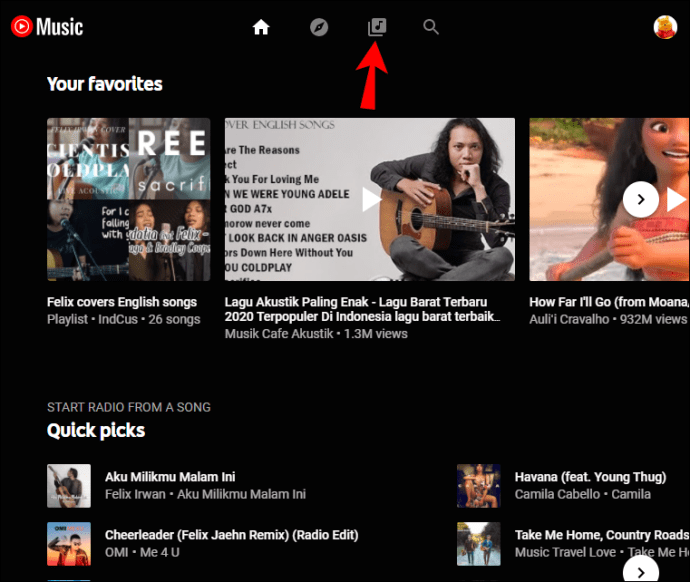
- Ketik "Lagu".
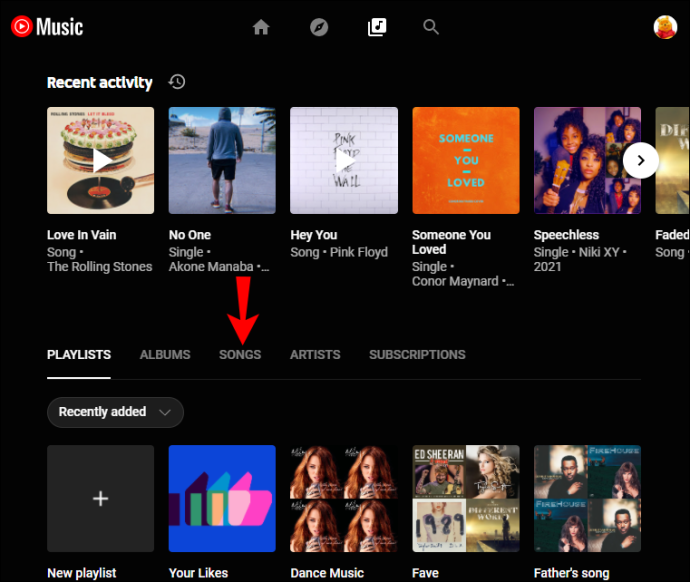
- Cari lagu yang ingin anda alih keluar dan ketik tiga titik di sebelahnya.
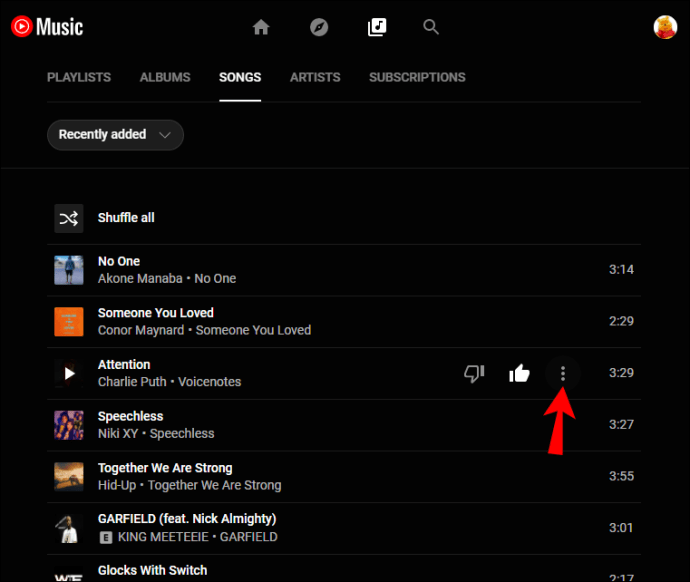
- Ketik "Alih keluar dari perpustakaan."
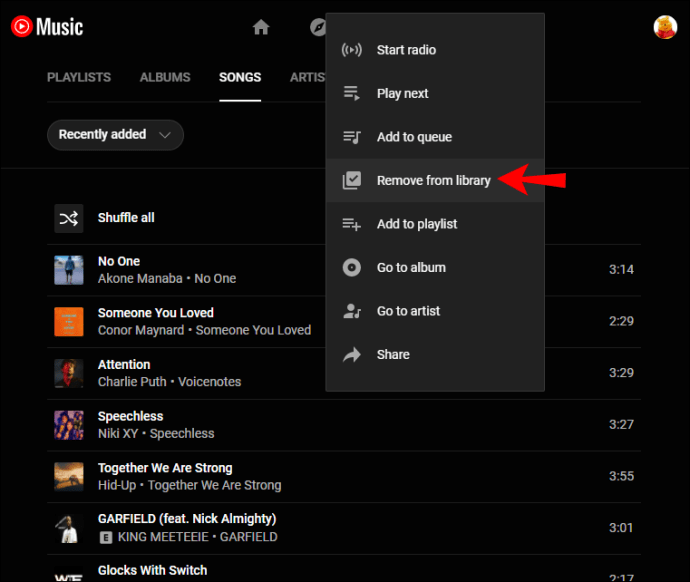
Cara Menghapus Lagu dari Perpustakaan pada iPhone
- Buka aplikasi YouTube Music. Sekiranya anda tidak memilikinya, muat turun dari App Store.

- Ketik "Perpustakaan."
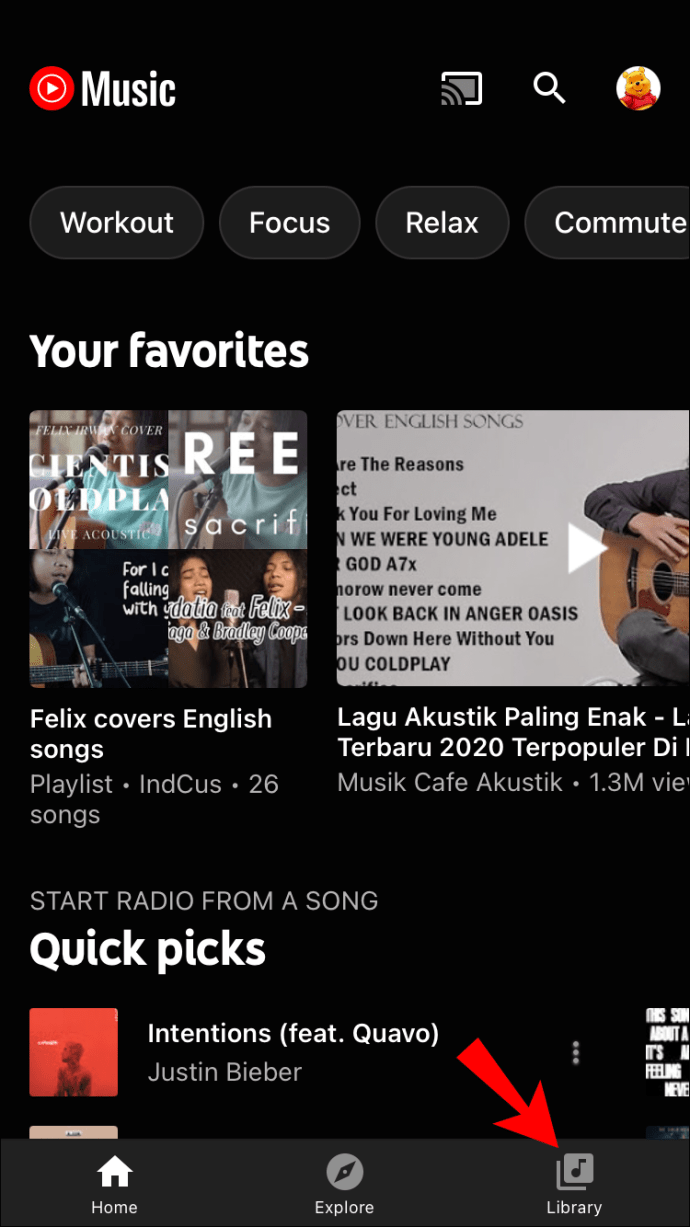
- Ketik "Lagu".
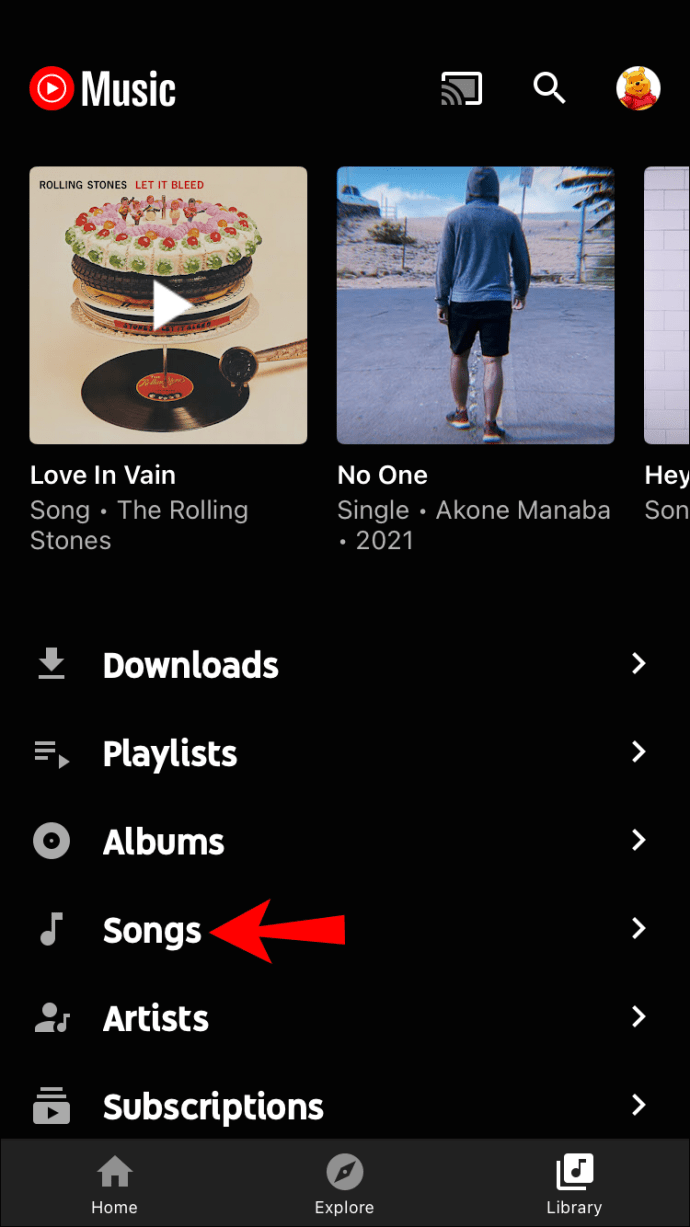
- Cari lagu yang ingin anda alih keluar dan ketik tiga titik di sebelah kanan.
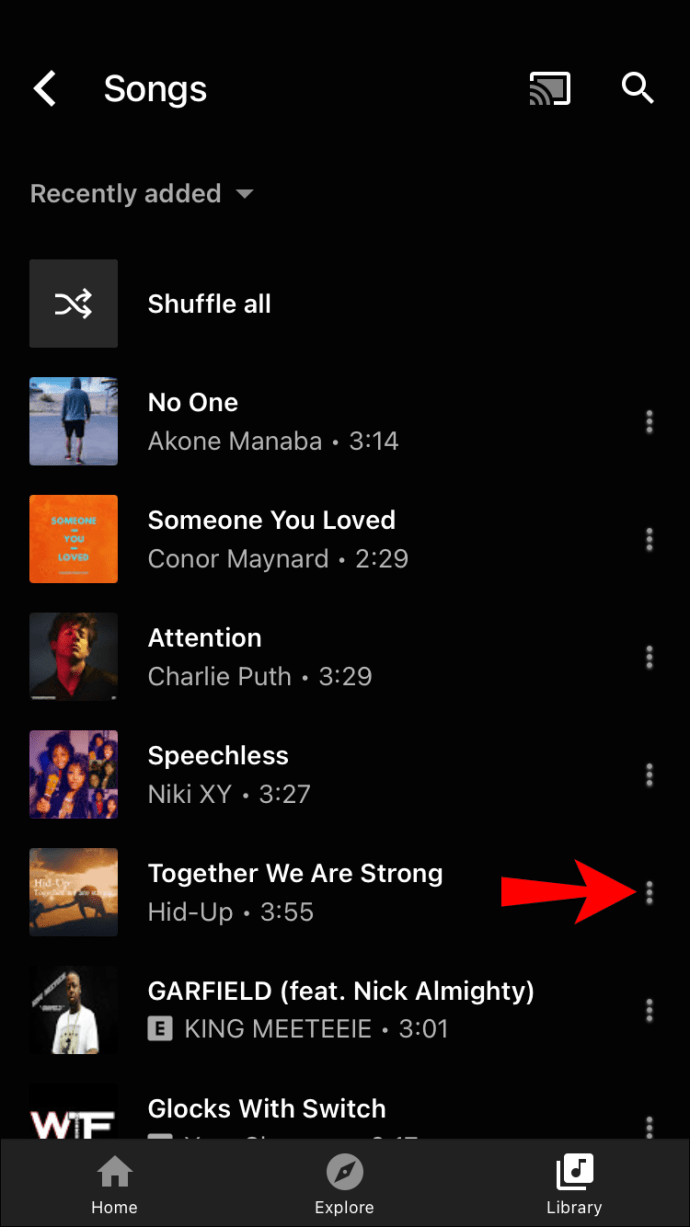
- Ketik "Alih keluar dari perpustakaan."
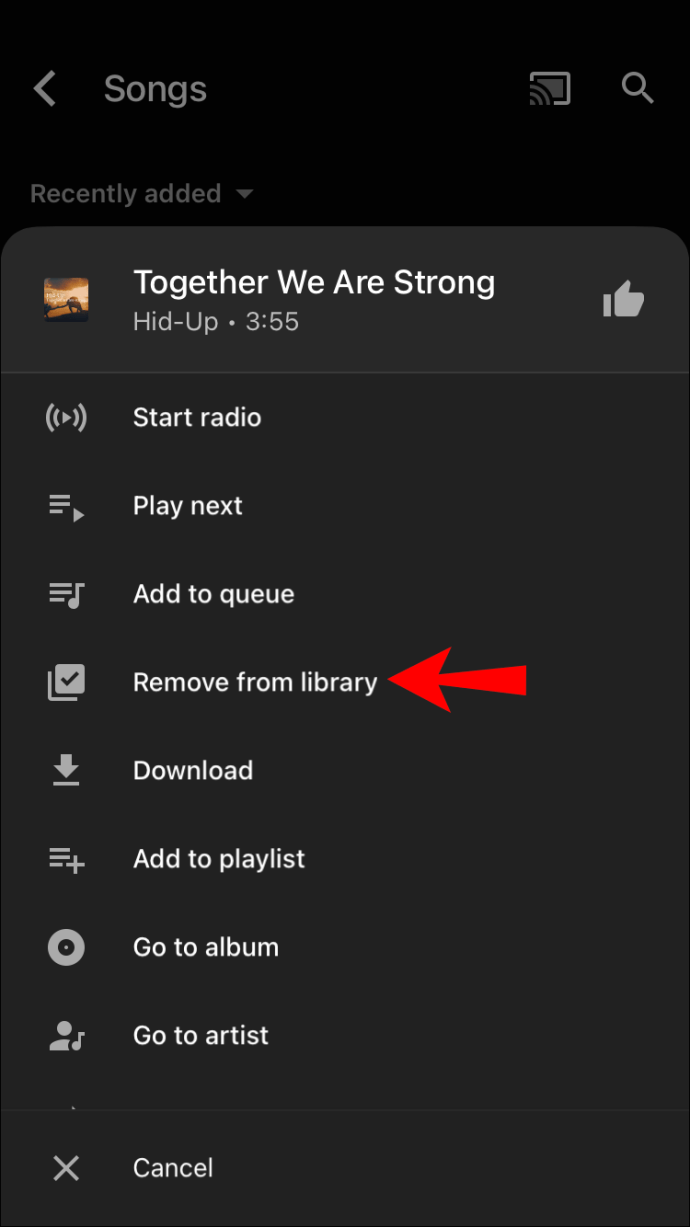
Cara Menghapus Lagu dari Perpustakaan pada Peranti Android
- Buka aplikasi YouTube Music. Sekiranya anda tidak memilikinya, muat turun dari Play Store.

- Ketik "Perpustakaan."
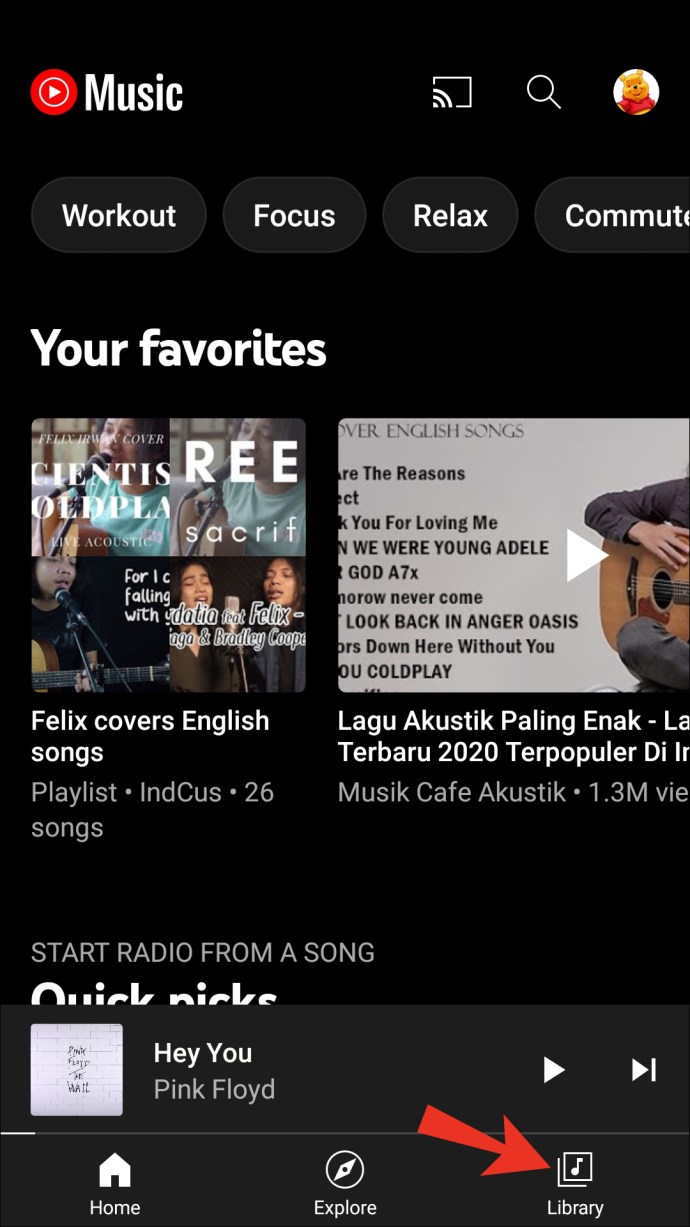
- Ketik "Lagu".
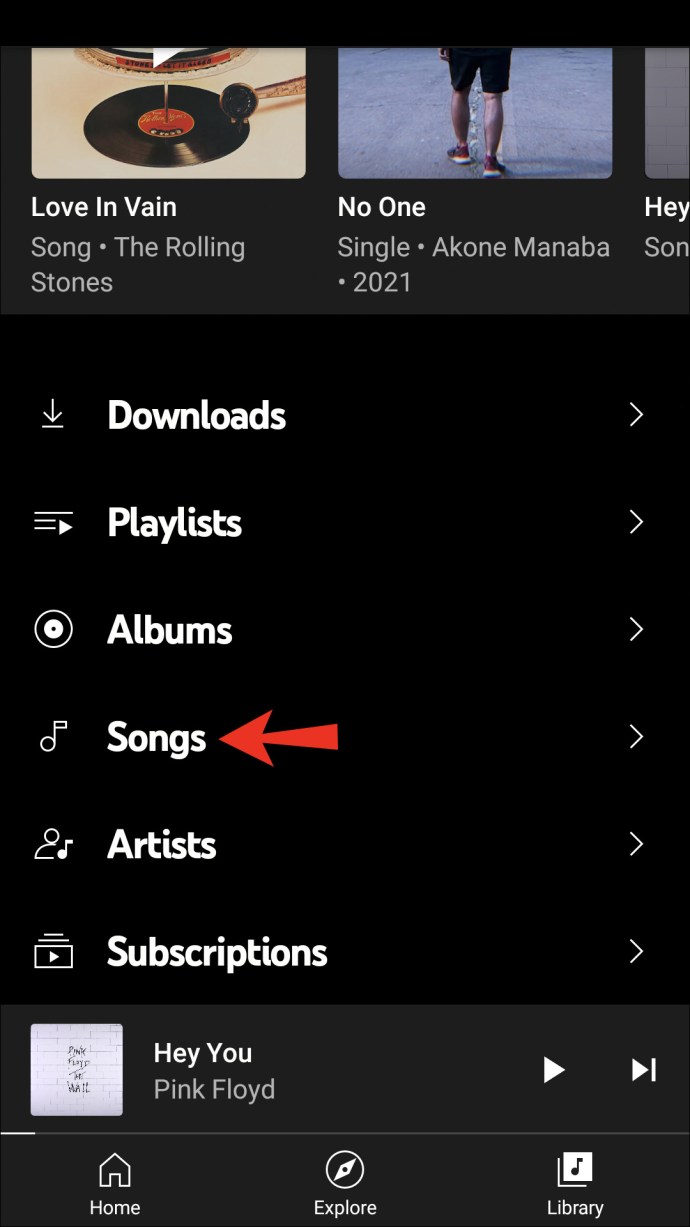
- Cari lagu yang ingin anda alih keluar dan ketik tiga titik di sebelah kanan.
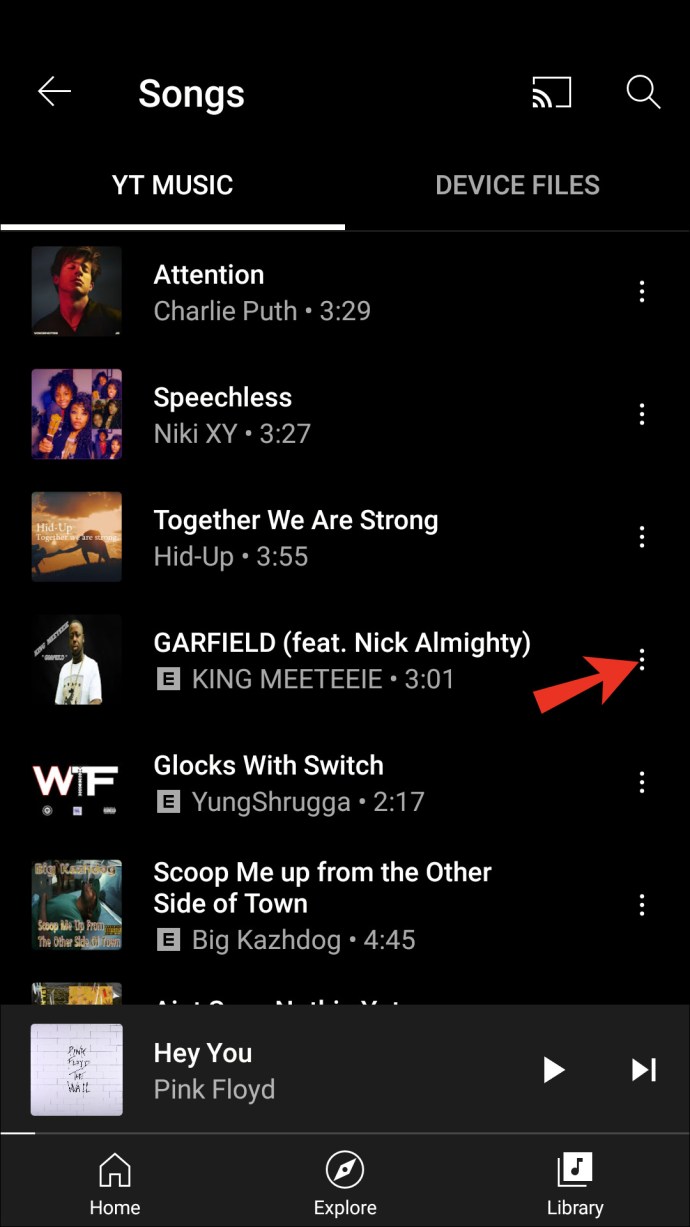
- Ketik "Alih keluar dari perpustakaan."
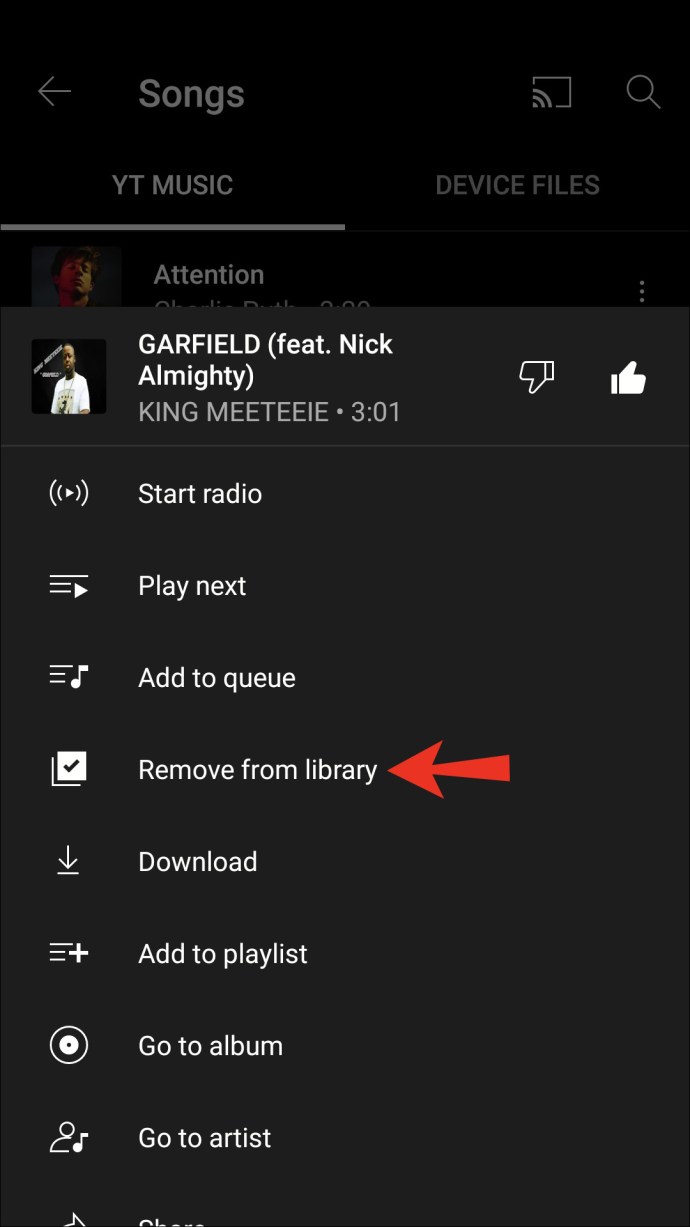
Anda mungkin melihat pilihan "Buang dari perpustakaan" hilang untuk beberapa lagu. Lagu-lagu ini adalah dari keseluruhan album yang ditambahkan ke perpustakaan. Dalam kes ini, anda hanya boleh membuang keseluruhan album dari perpustakaan, iaitu semua lagu dan bukan lagu individu.
Cara Memuat Naik Lagu ke Muzik YouTube untuk Ditambah ke Perpustakaan
Salah satu ciri terbaik Muzik YouTube ialah ia membolehkan anda menyesuaikan stesen anda dengan memuat naik koleksi muzik dari komputer anda. Dengan cara ini, anda dapat menyimpan semua muzik anda di satu tempat dan menggunakan YouTube Music sebagai pemain muzik sejagat.
Perlu diingat bahawa memuat naik lagu ke YouTube Music hanya mungkin dilakukan jika Anda menggunakan komputer. Sebagai tambahan, akaun anda harus bersifat peribadi untuk menggunakan pilihan ini.
Anda boleh memuat naik muzik dengan dua cara:
- Seret lagu dari folder anda ke kawasan mana pun di YouTube Music. Lagu akan dimuat secara automatik.
Atau,
- Pergi ke YouTube Music, ketuk gambar profil anda, dan kemudian ketuk "Muat naik Muzik". Semak imbas komputer anda dan pilih lagu yang ingin anda muat naik.
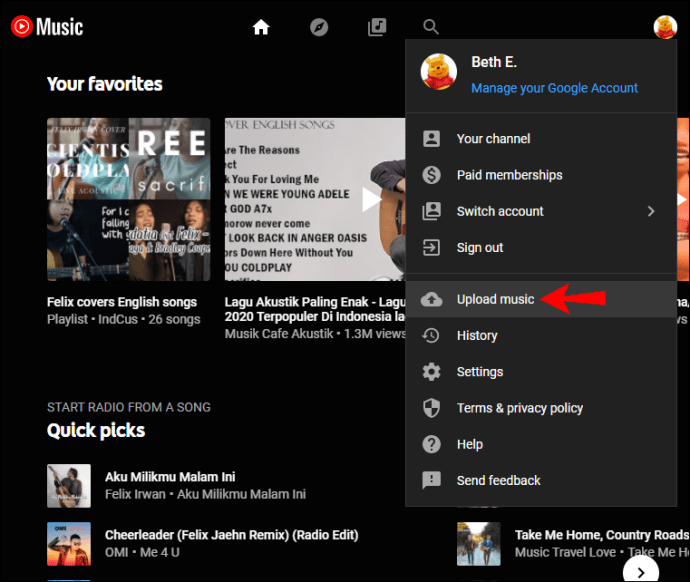
Mungkin diperlukan beberapa minit untuk memuat naik lagu anda. Anda akan melihat bar kemajuan dan mendapat pemberitahuan setelah muzik dimuat. Walaupun begitu, anda mungkin tidak melihat lagu yang dimuat naik di perpustakaan. Dalam kes ini, muatkan semula halaman.
Anda dapat melihat dan mendengar fail yang dimuat naik dengan mengikuti langkah-langkah di bawah:
- Ketik "Perpustakaan."
- Ketik "Lagu".
- Tepat di bawah "Lagu", pilih "Muat Naik" dari menu lungsur.
anda menggunakan aplikasi mudah alih, ikuti langkah berikut:
- Buka aplikasinya.
- Ketik "Perpustakaan."
- Ketik "Lagu".
- Ketik "Muat Naik" di bahagian atas halaman.
Terdapat beberapa perkara yang perlu diingat mengenai memuat naik muzik:
- Muat naik tidak akan mempengaruhi cadangan muzik.
- Hanya anda yang boleh memainkan muat naik anda. Pengguna lain tidak dapat melihatnya.
- Anda boleh membuat senarai main yang merangkumi muat naik anda. Sekiranya anda membaginya dengan ahli lain, mereka tidak akan melihat lagu yang anda muat naik.
- Sekiranya anda memuat naik lagu berkali-kali, YouTube Music akan menghapus salinannya secara automatik.
- Format yang disokong adalah FLAC, MP3, M4A, OGG, dan WMA. Anda tidak boleh memuat naik fail video atau PDF.
Peribadikan Muzik YouTube dan Nikmati Pengalaman Mendengarkan
Dengan YouTube Music, anda dapat menyesuaikan pengalaman mendengar anda dengan menambahkan lagu dan album yang anda gemari. Di samping itu, anda boleh memuat naik koleksi muzik yang tersimpan di komputer anda dan menjadikan YouTube Music sebagai destinasi untuk semua lagu kegemaran anda.
Kami harap kami telah mengajar anda cara menambahkan lagu ke pustaka Muzik YouTube anda dan memperkenalkan anda kepada ciri menarik yang lain.
Adakah anda menggunakan Muzik YouTube? Apakah ciri kegemaran anda? Beritahu kami di bahagian komen di bawah.